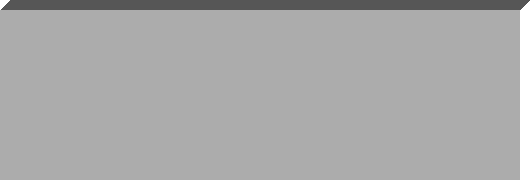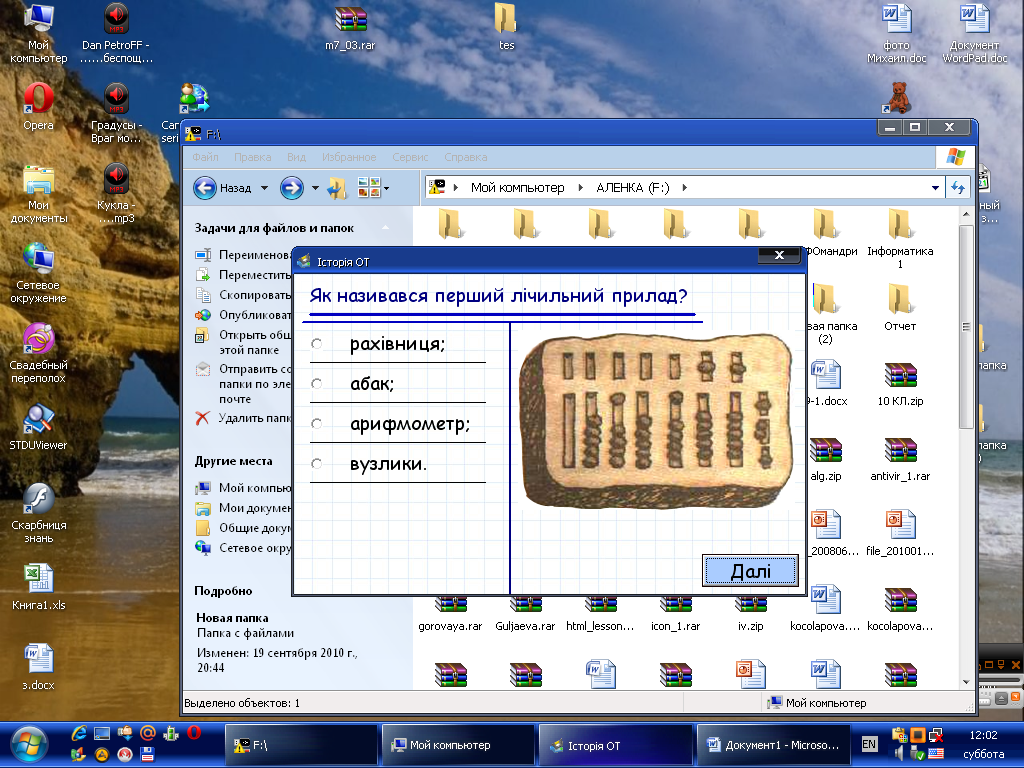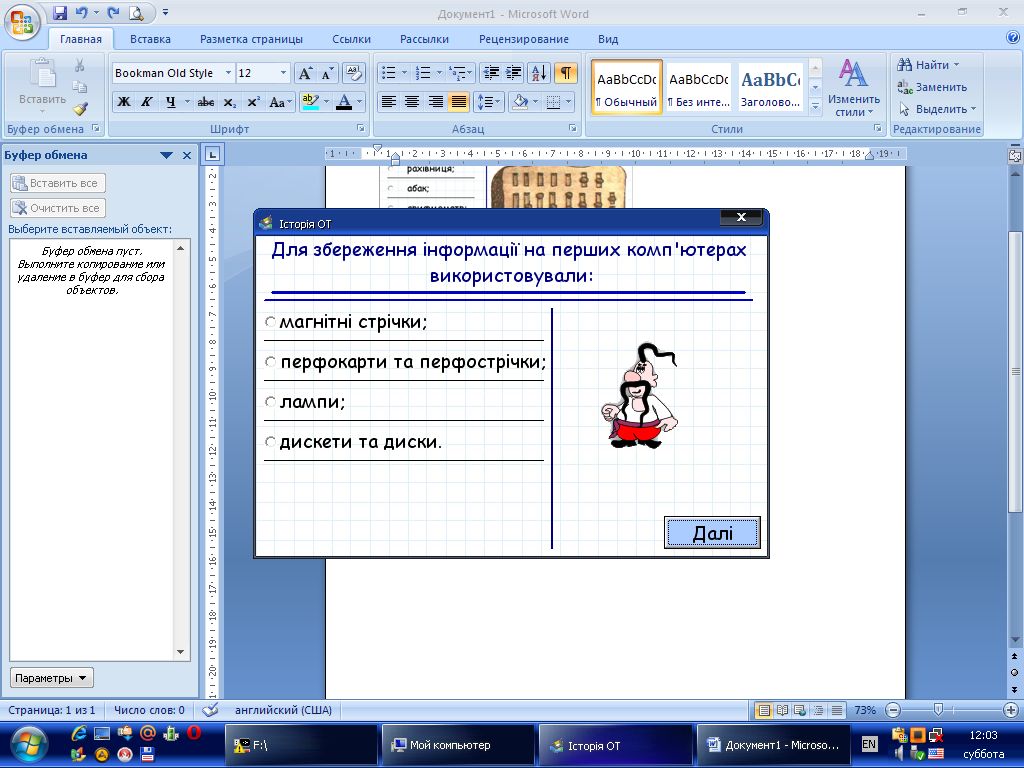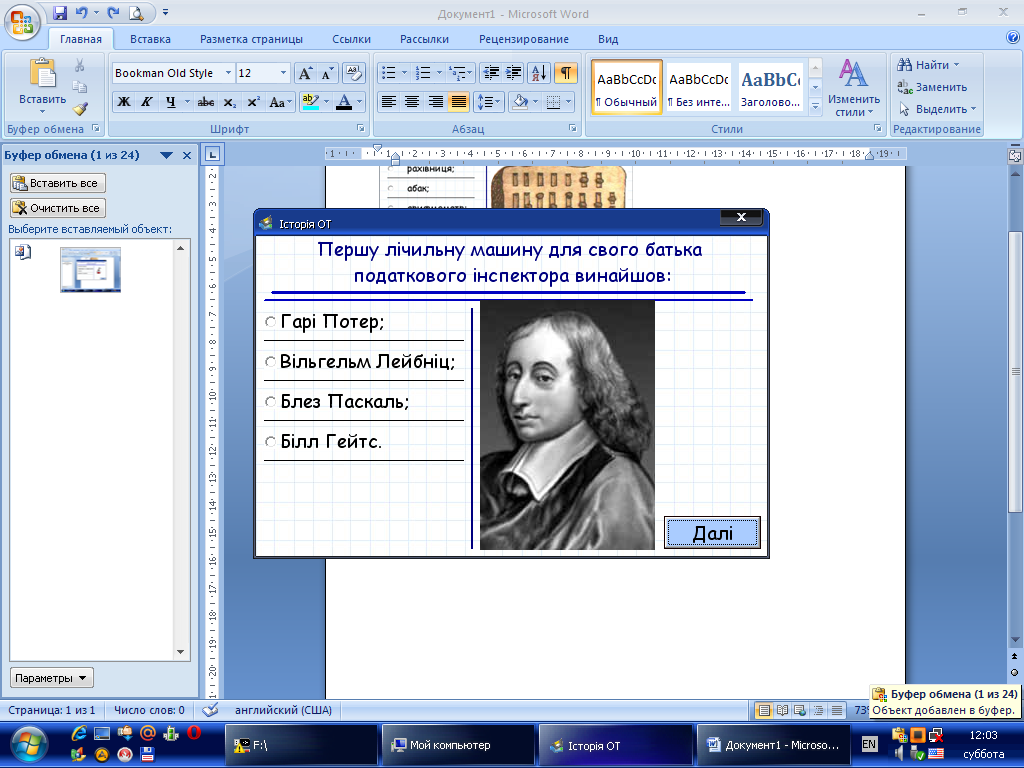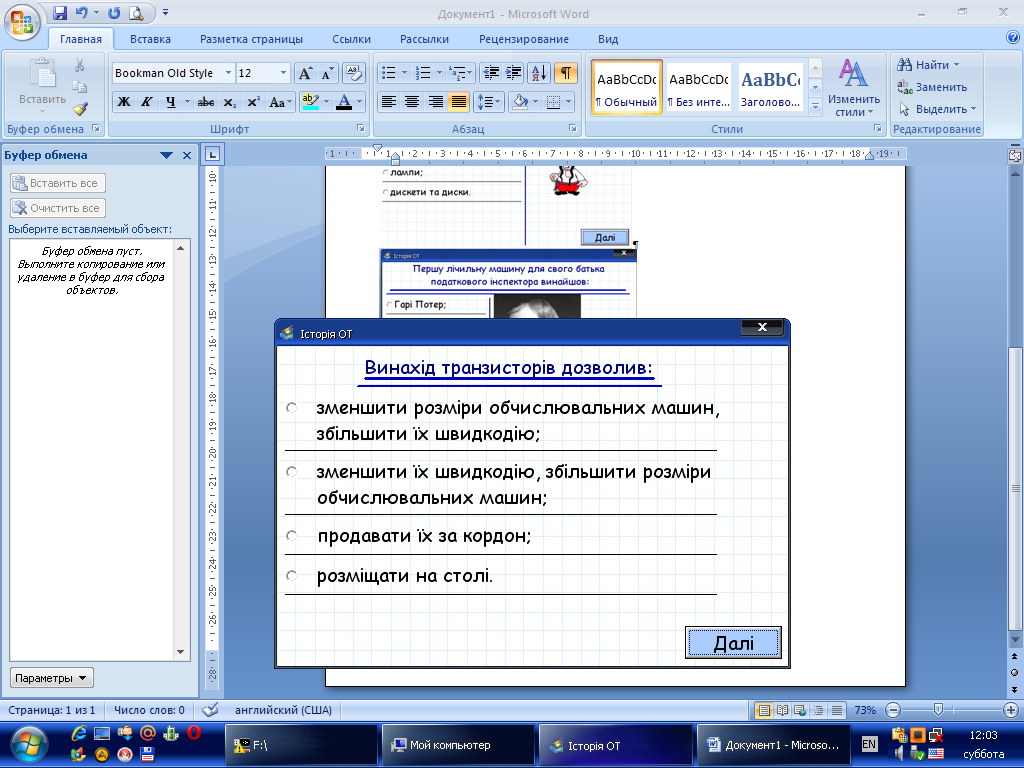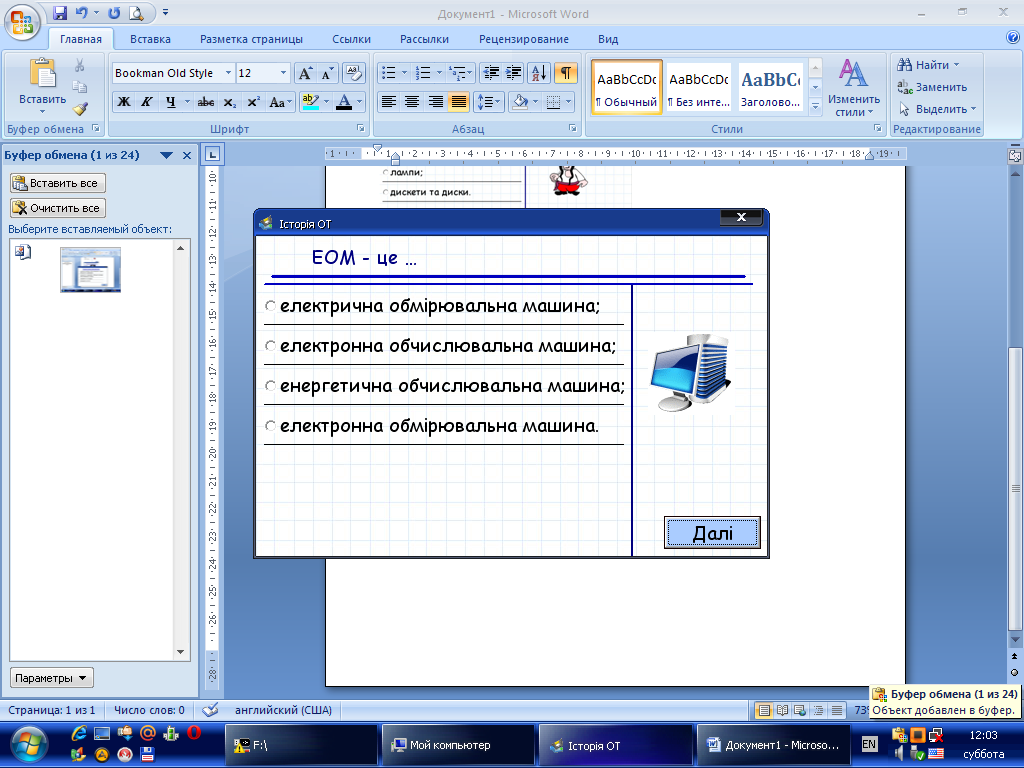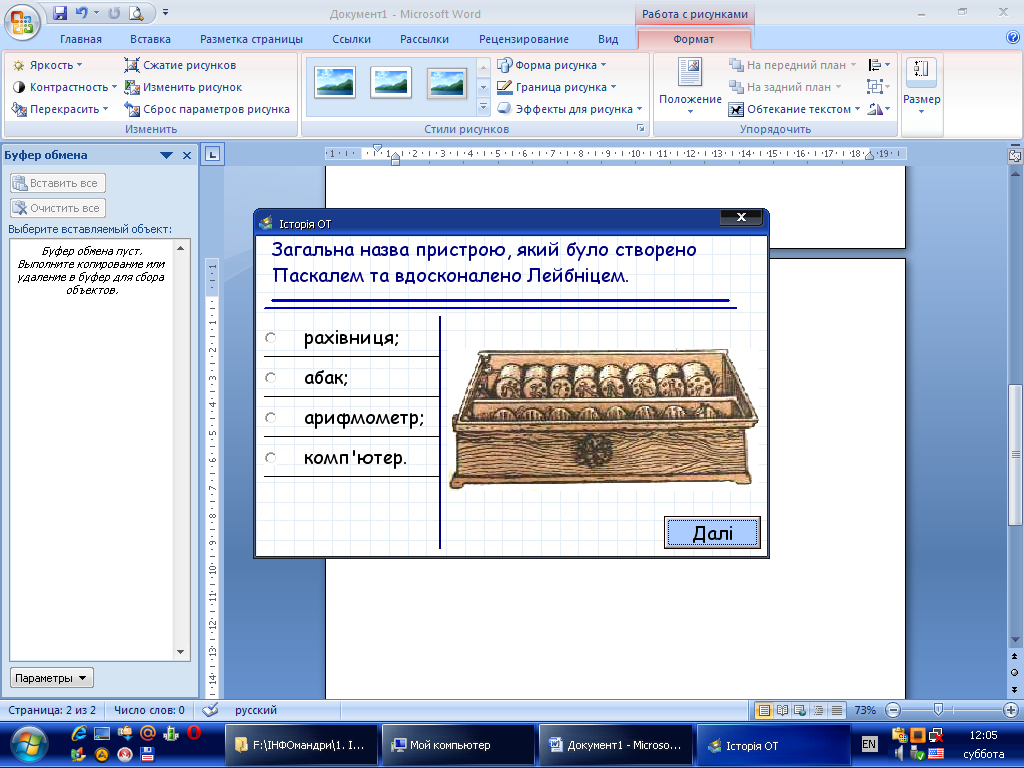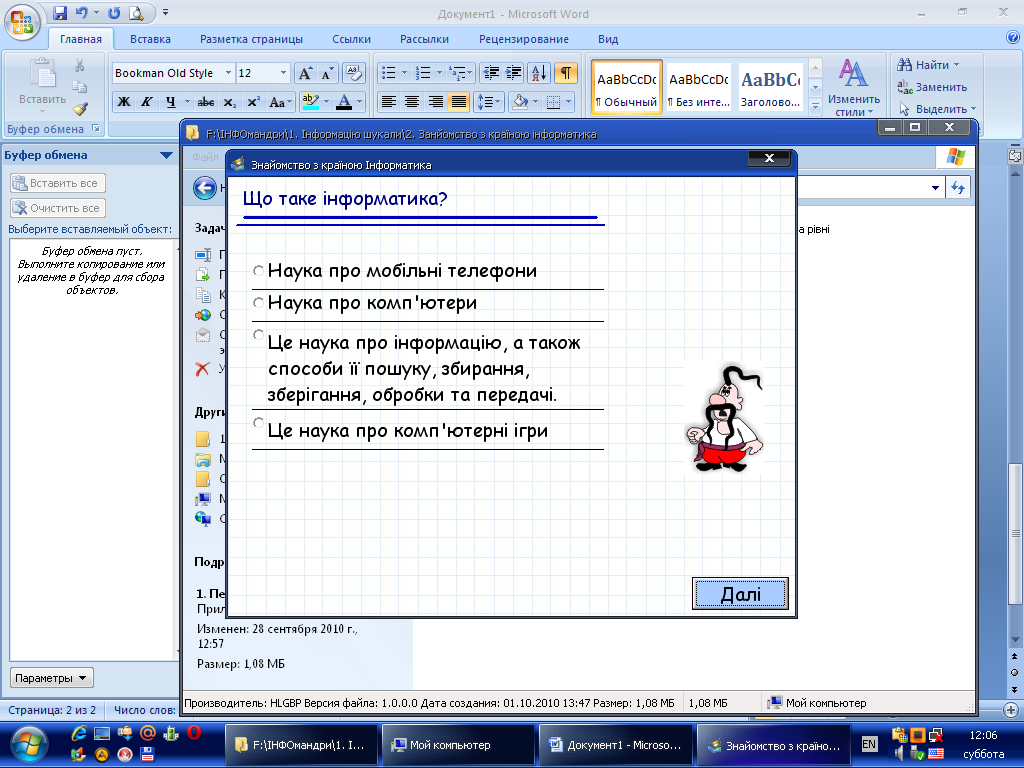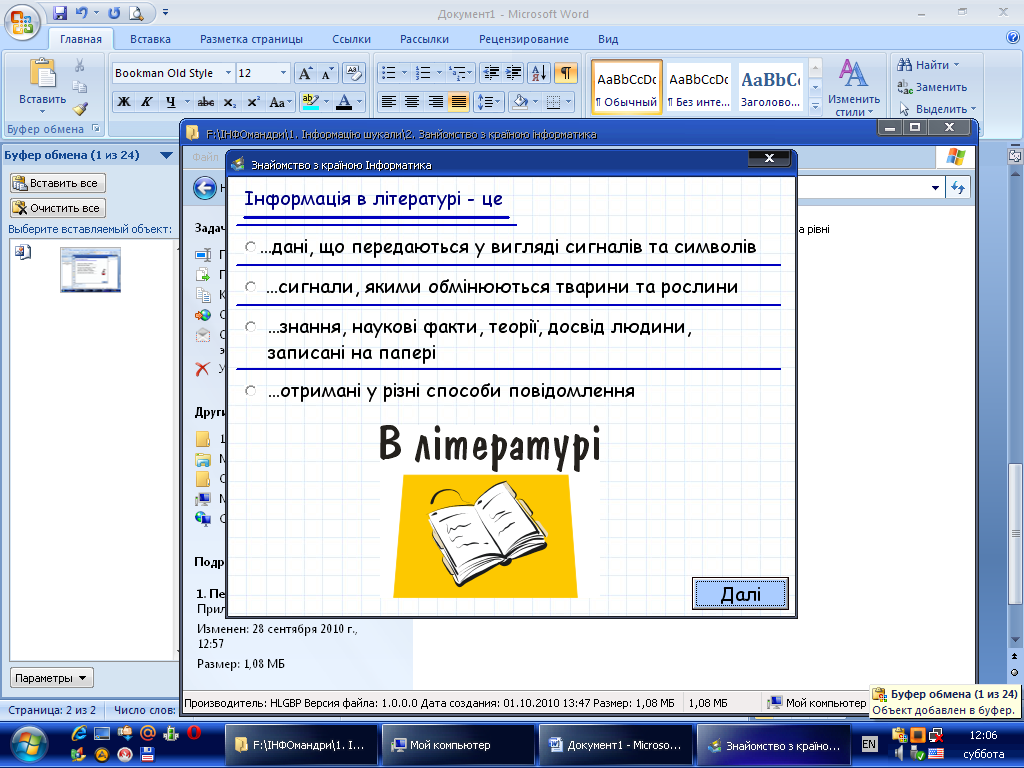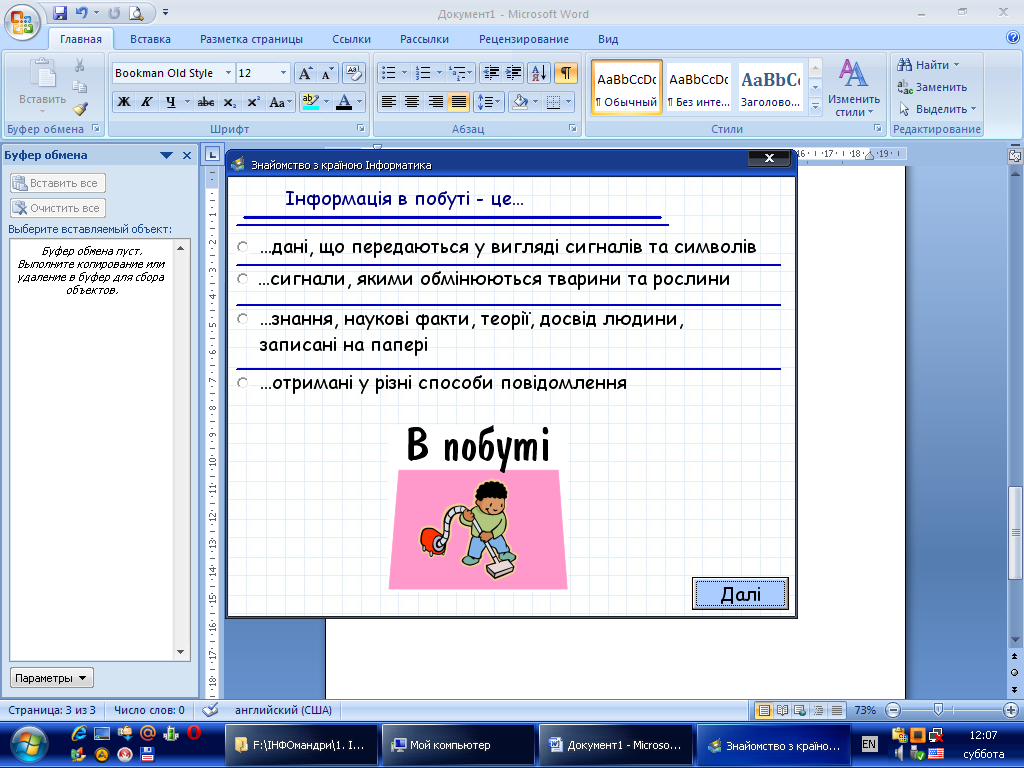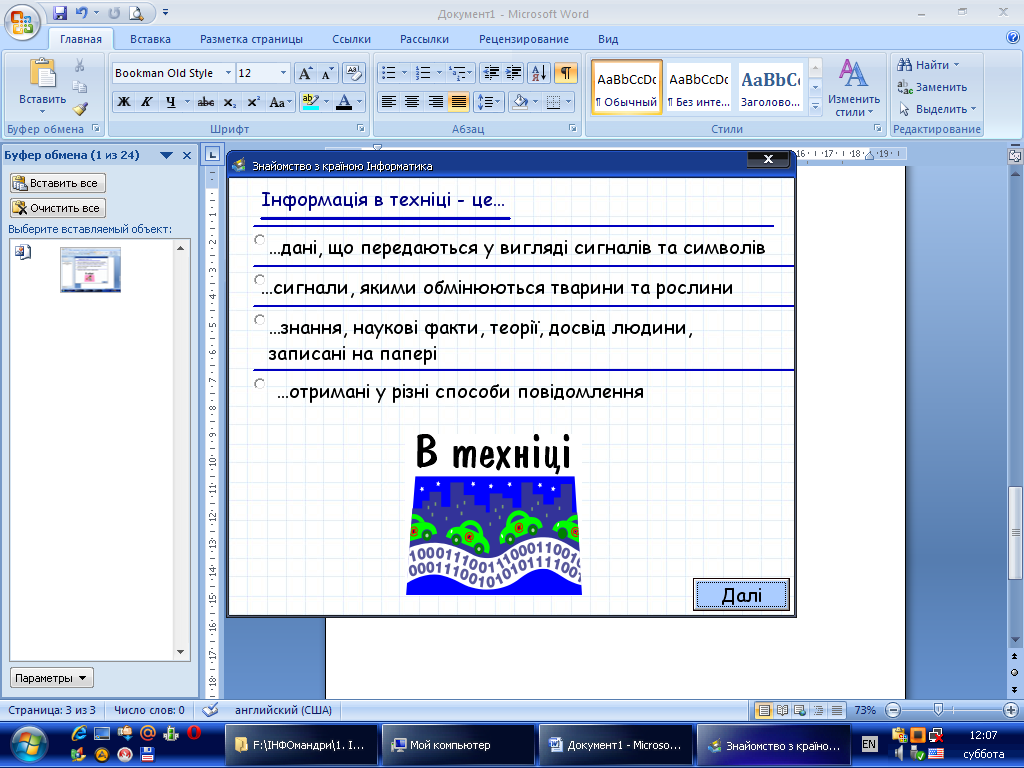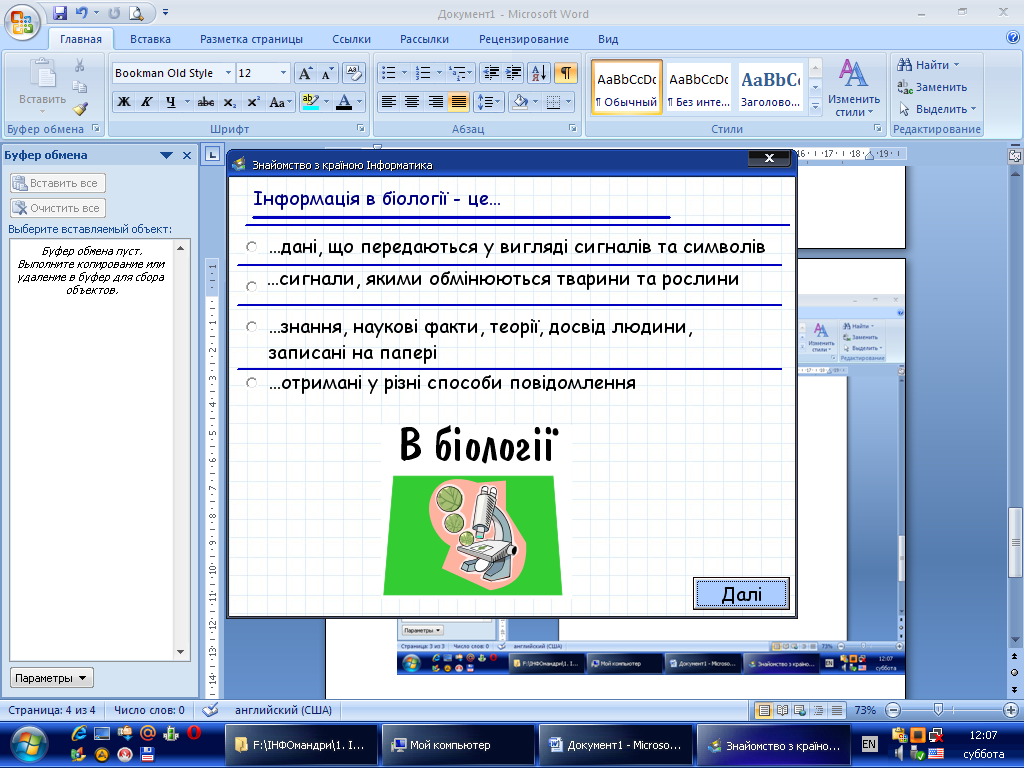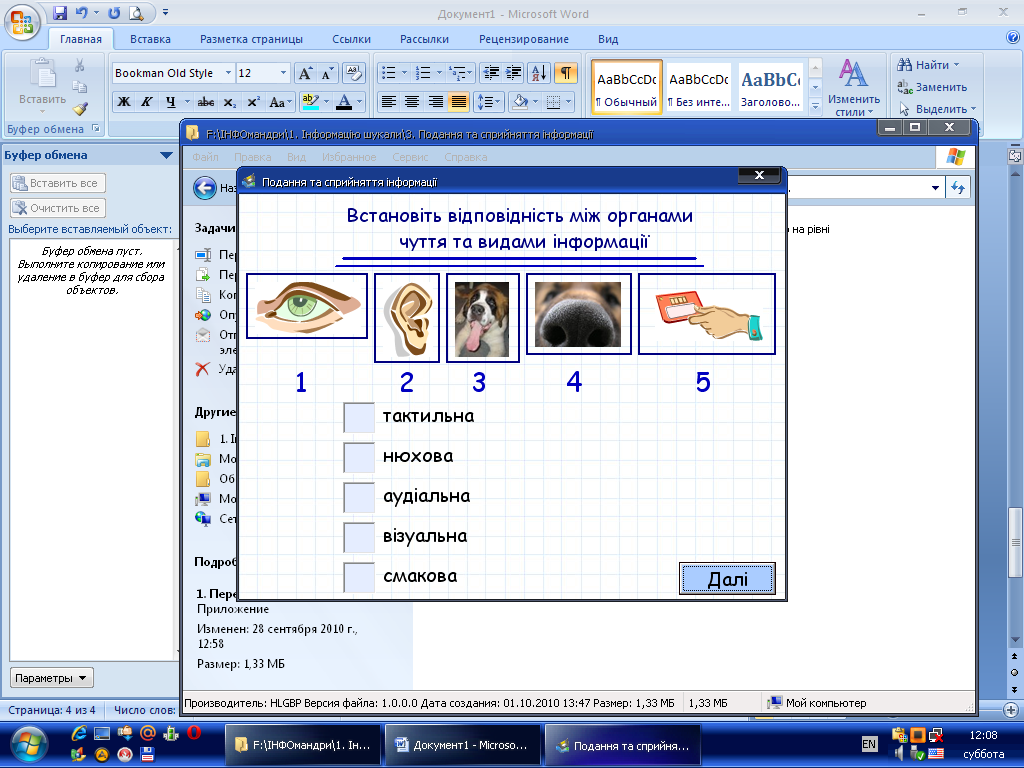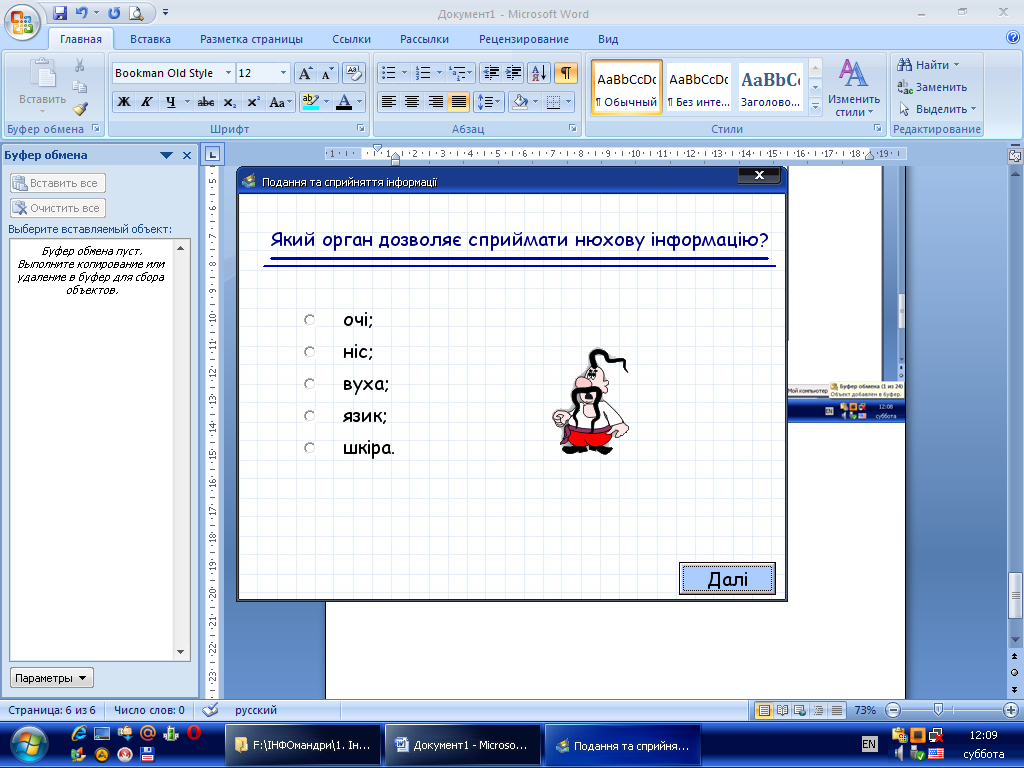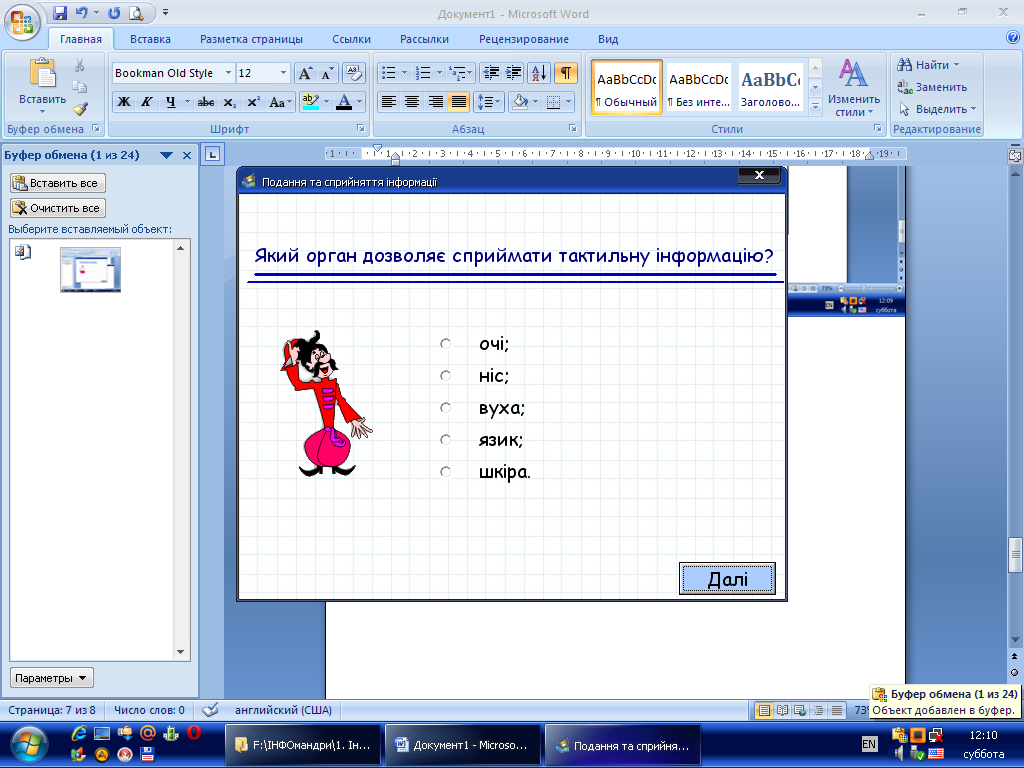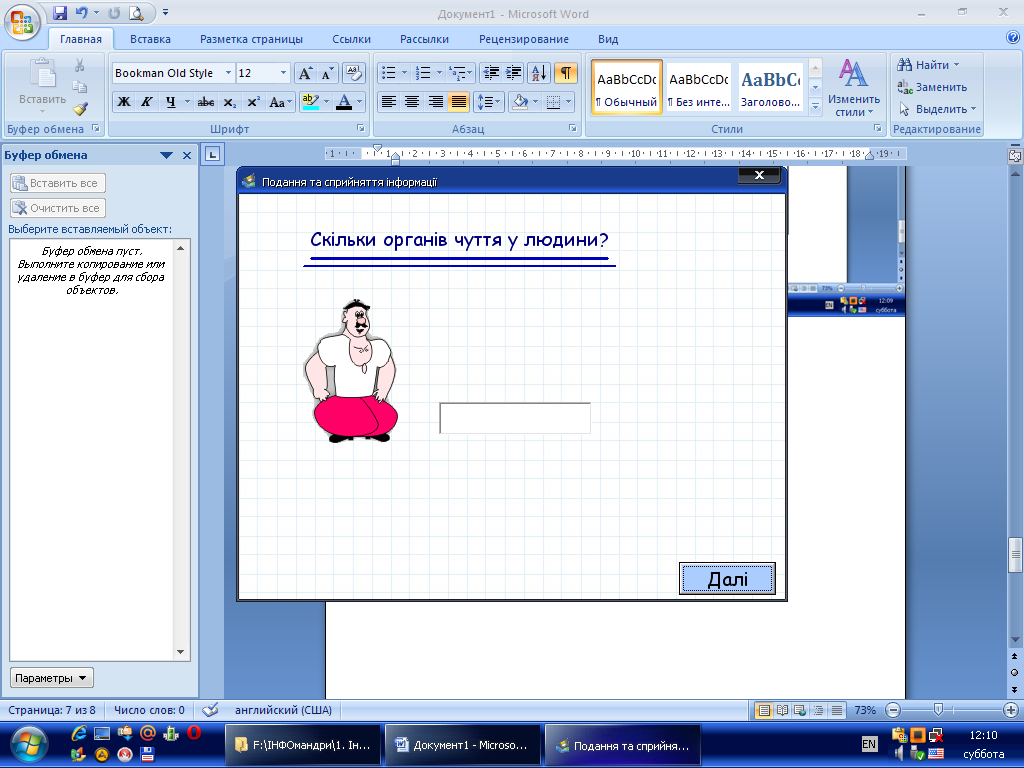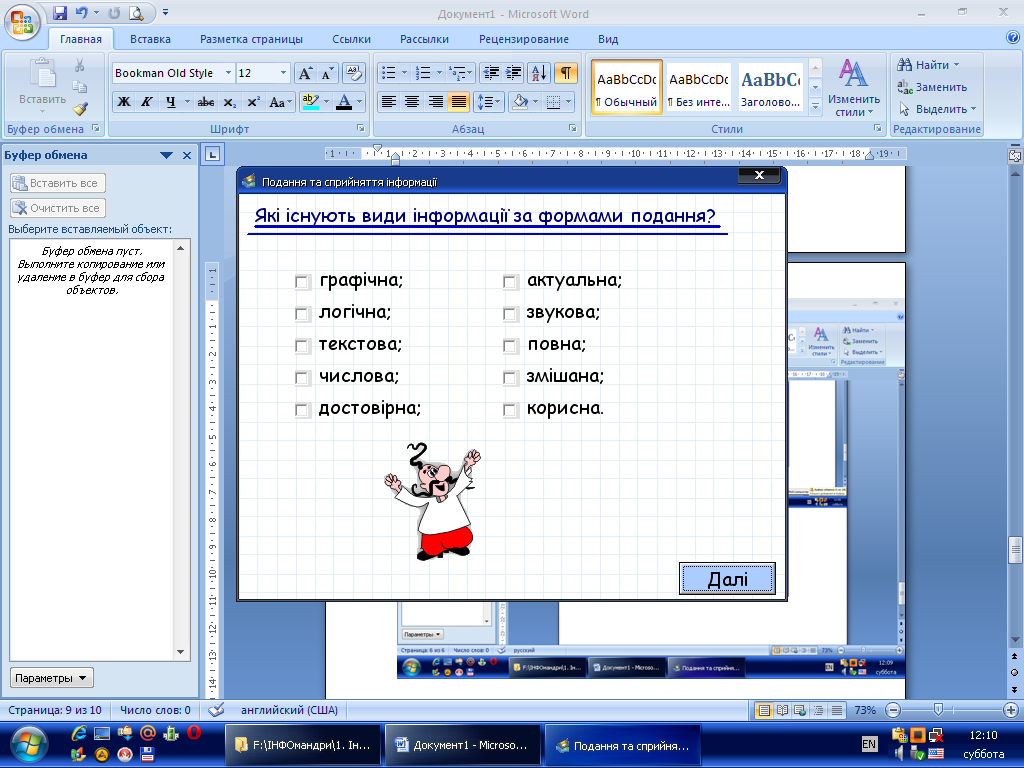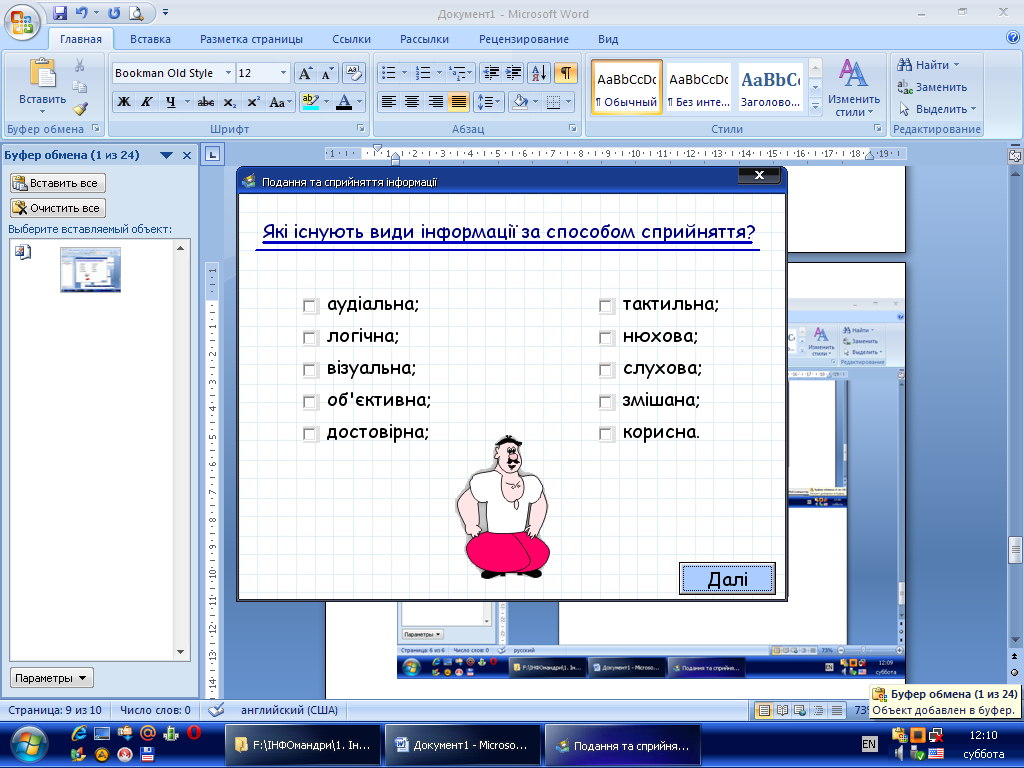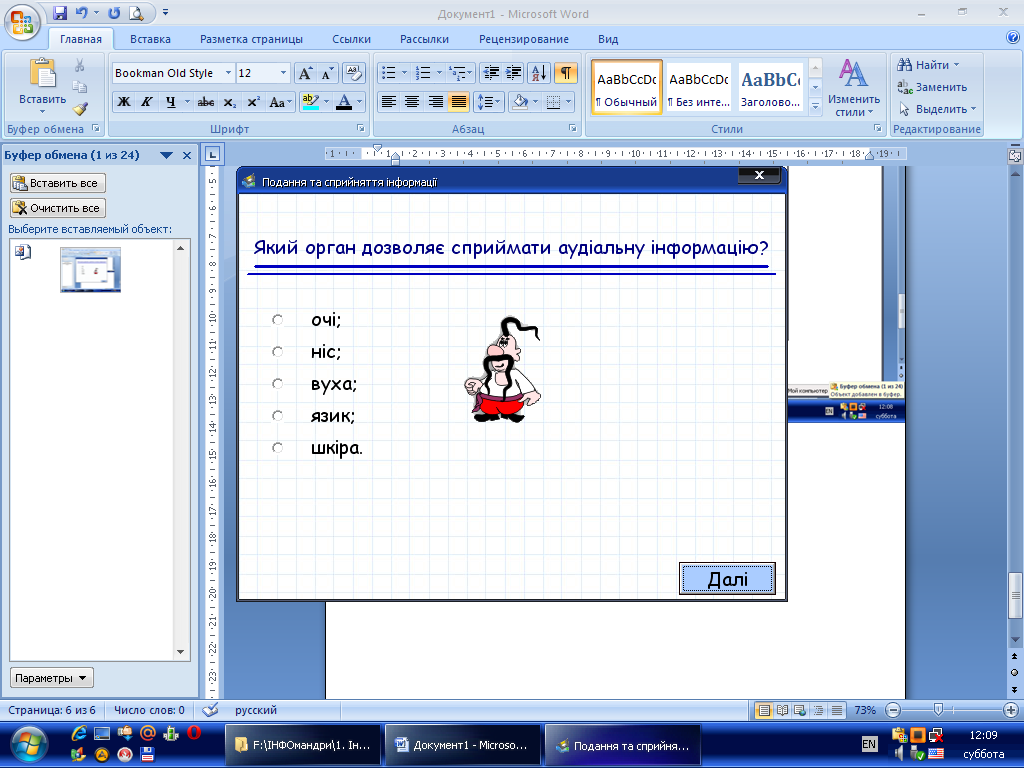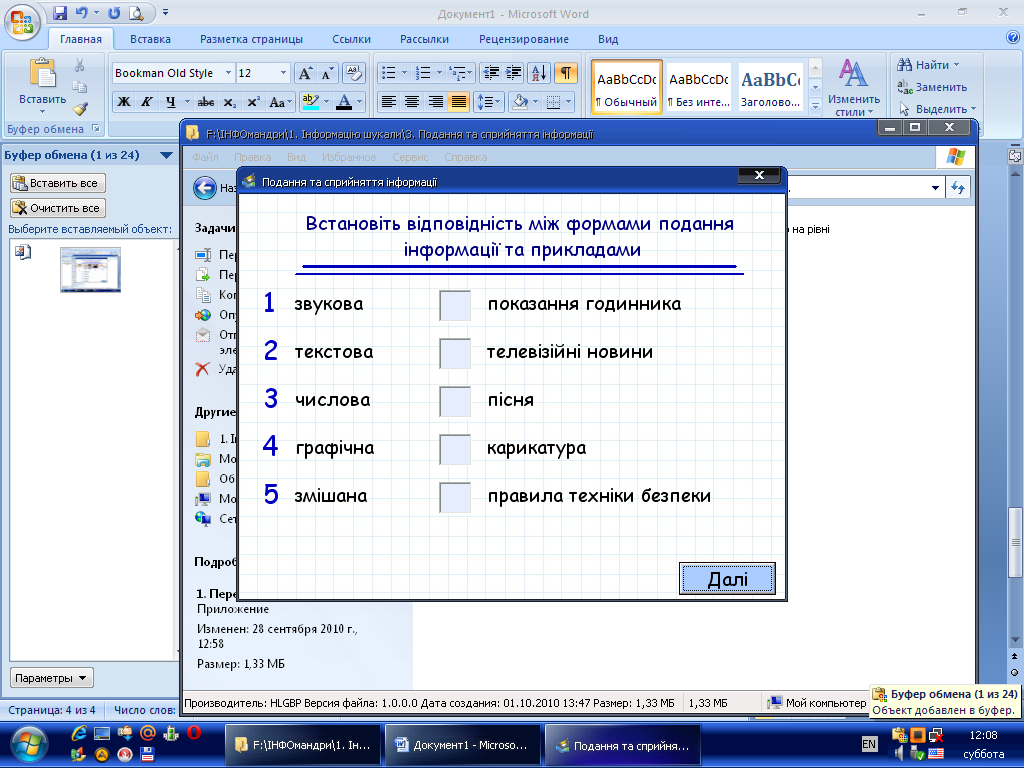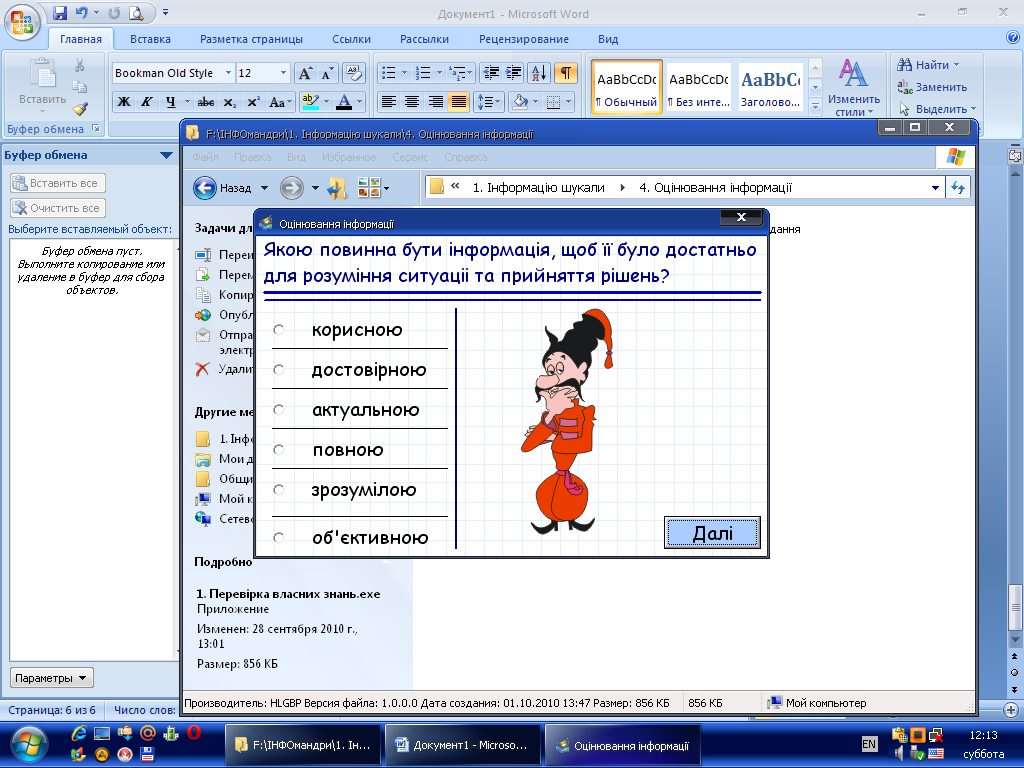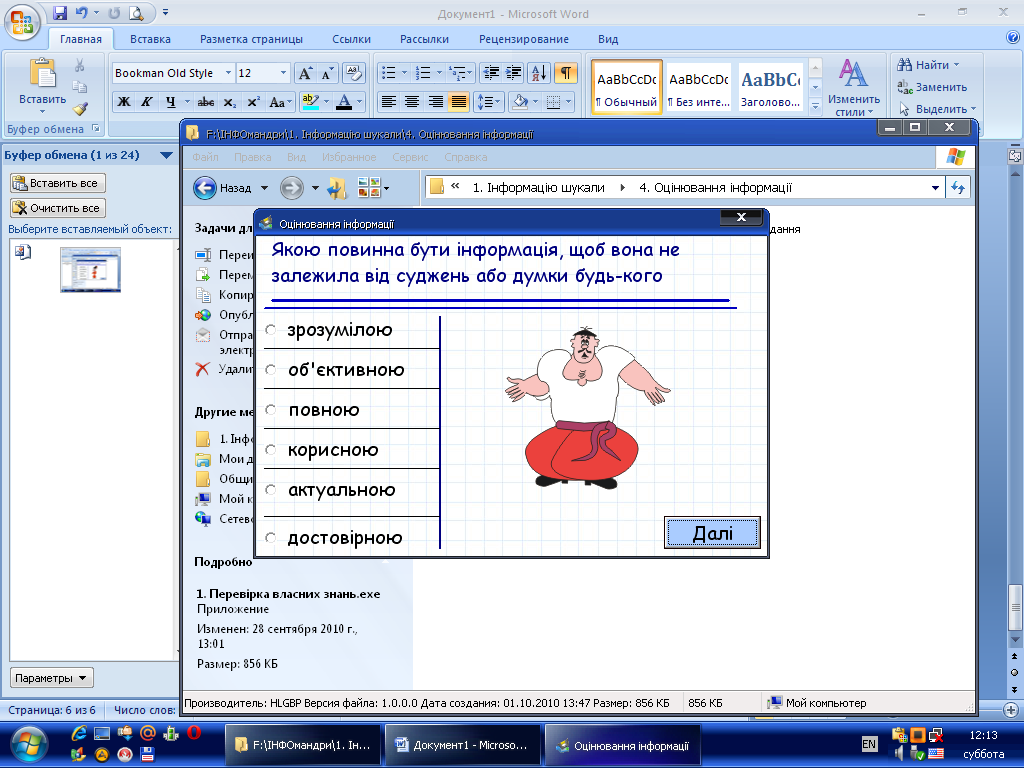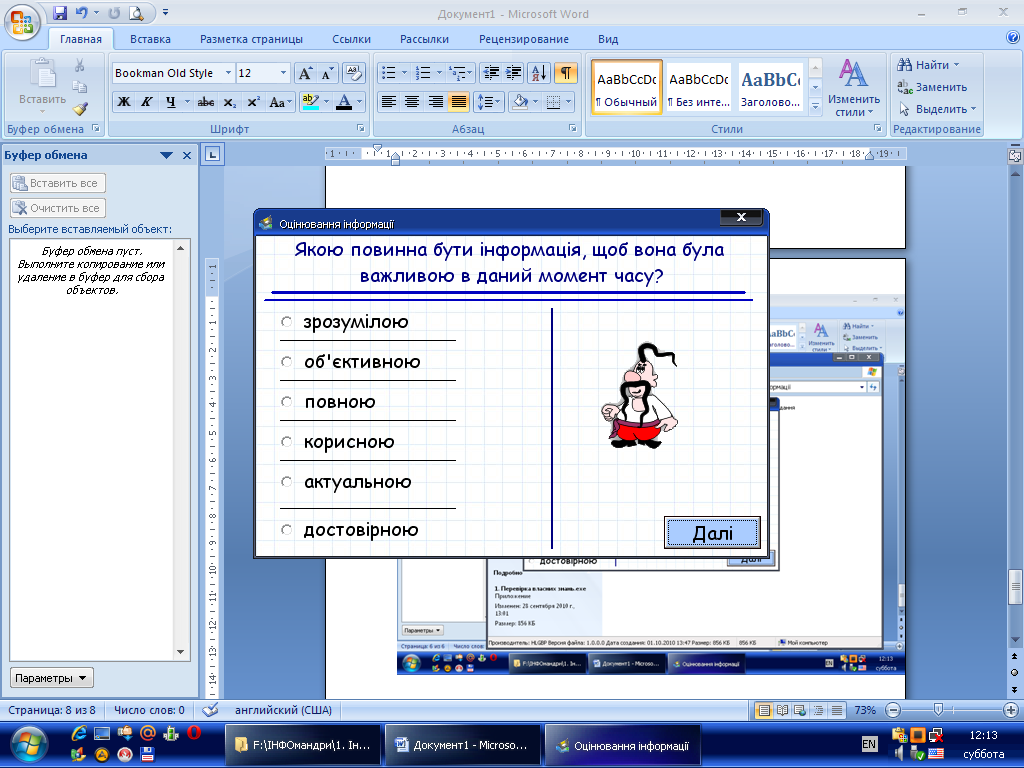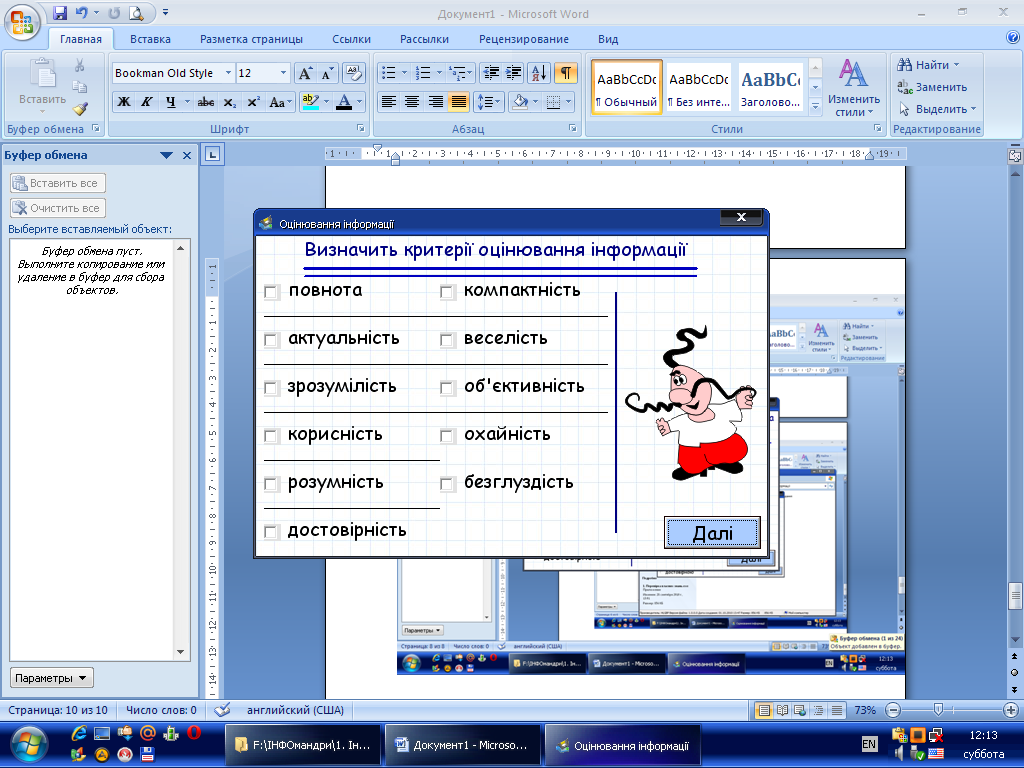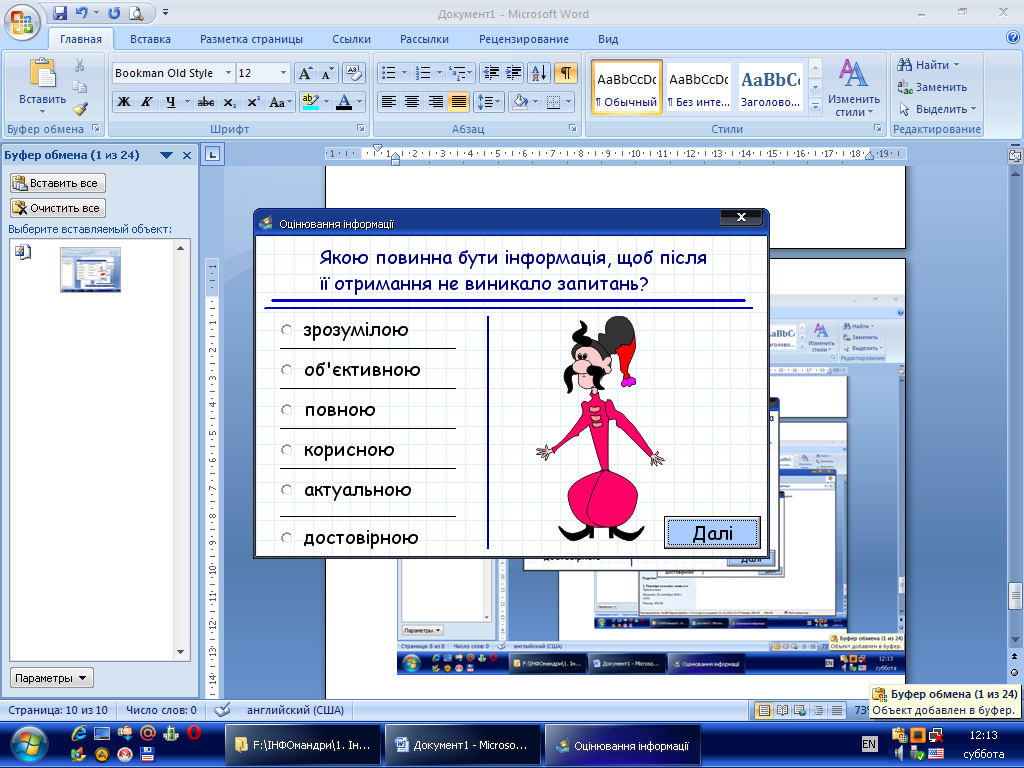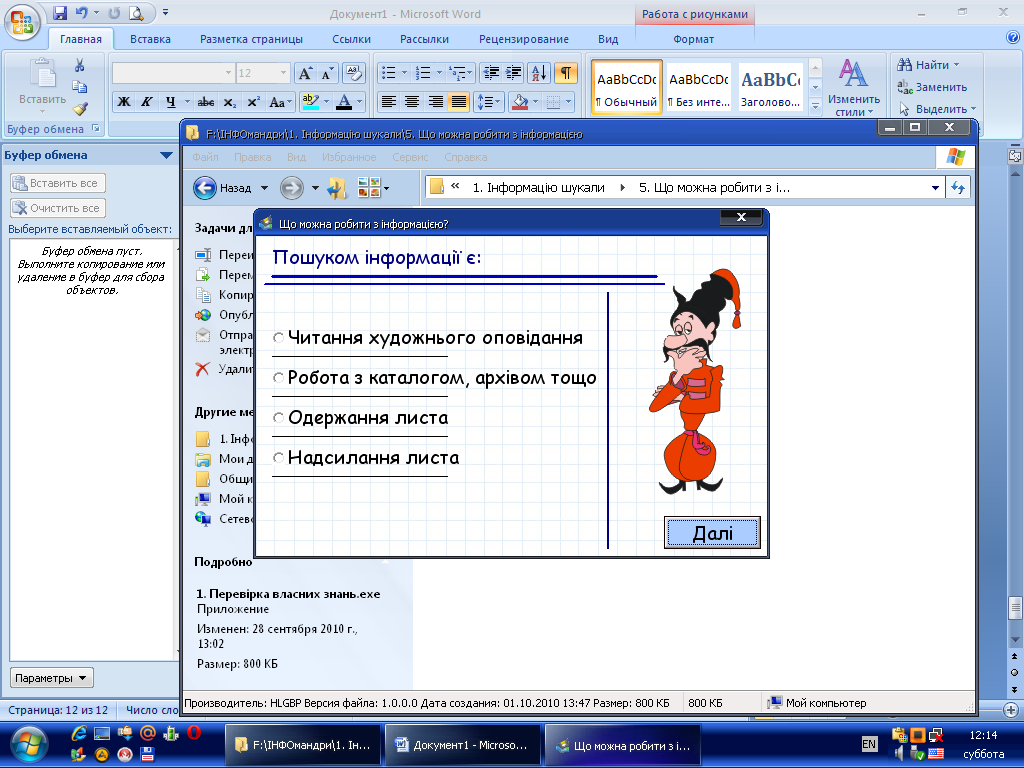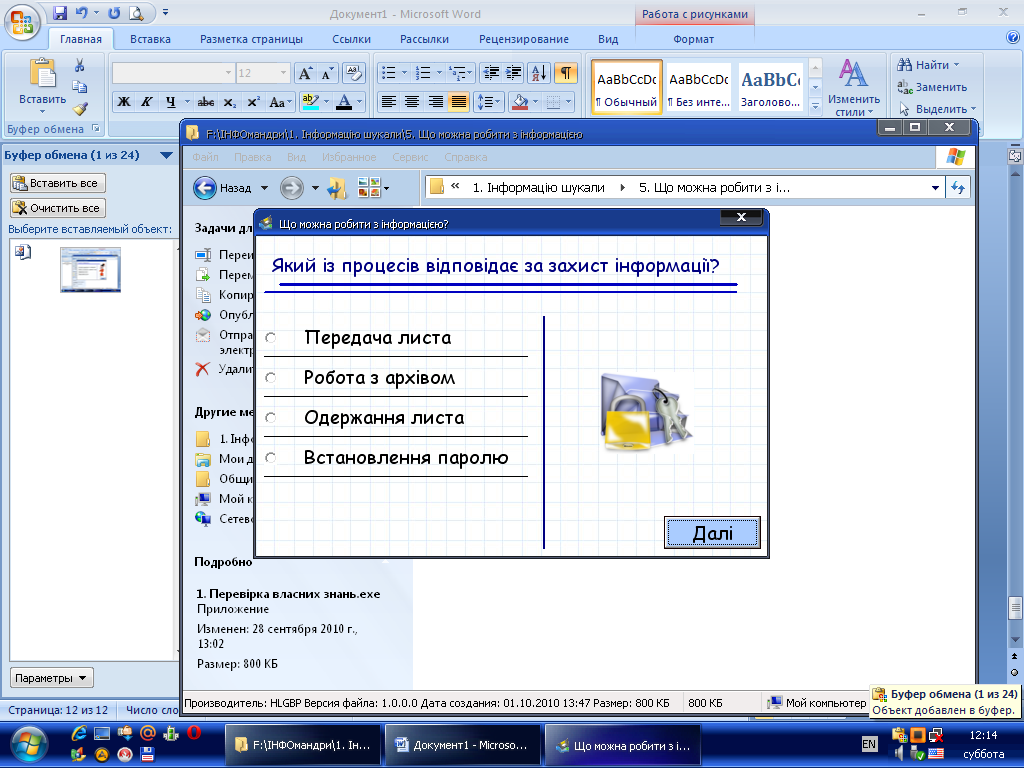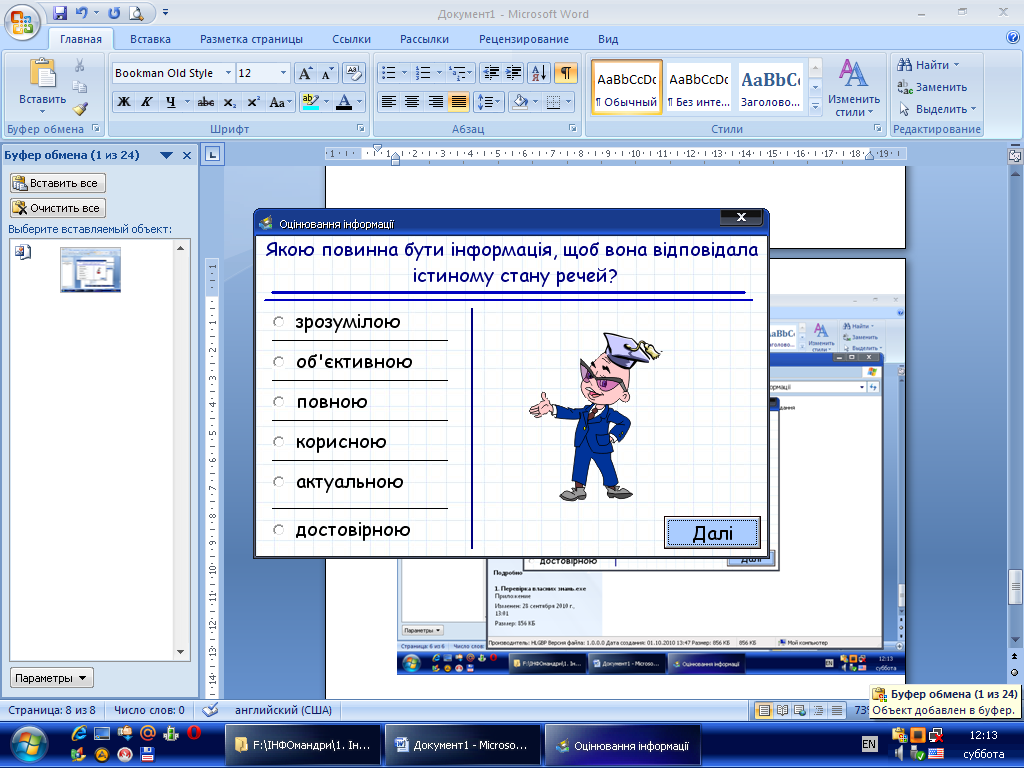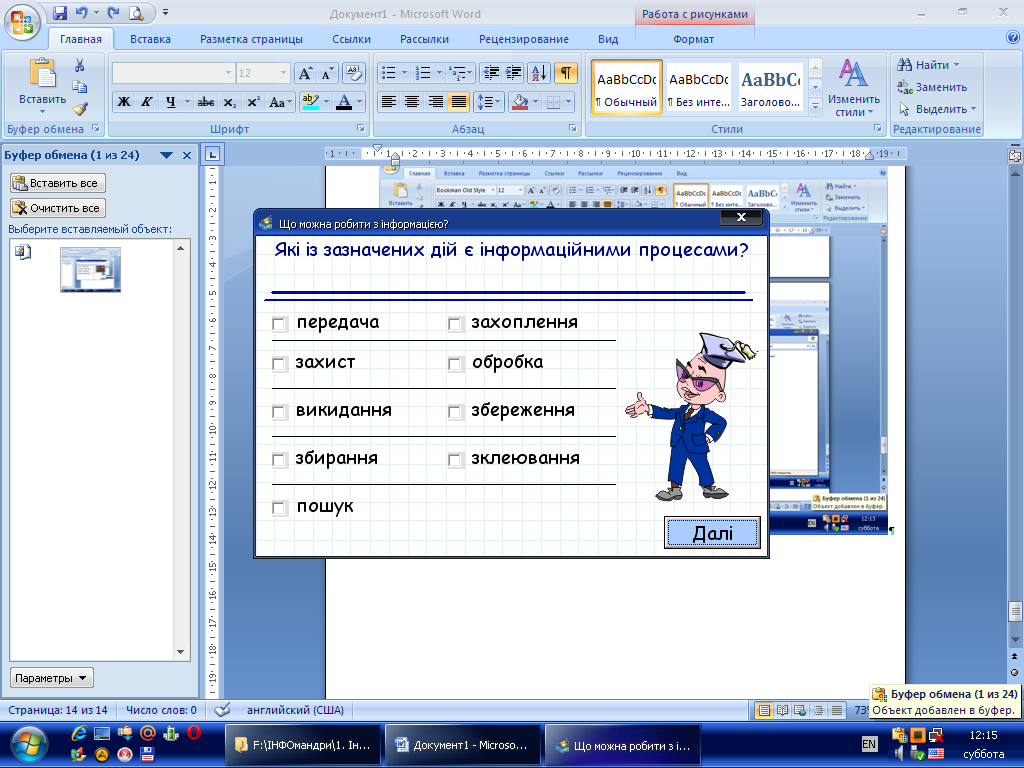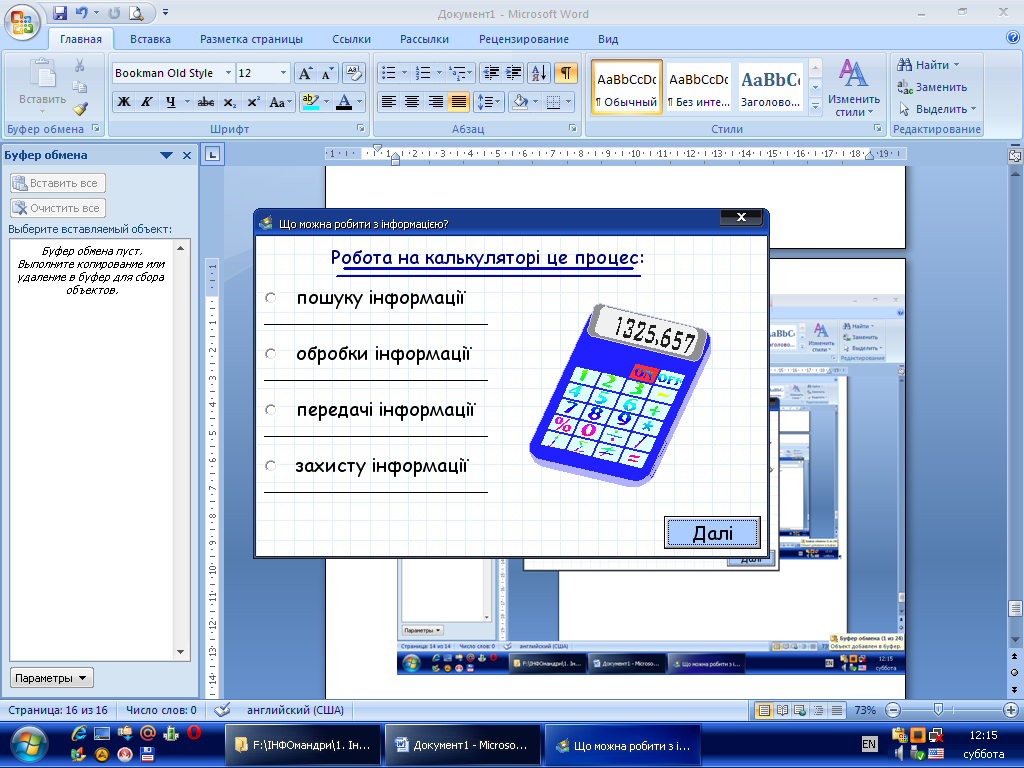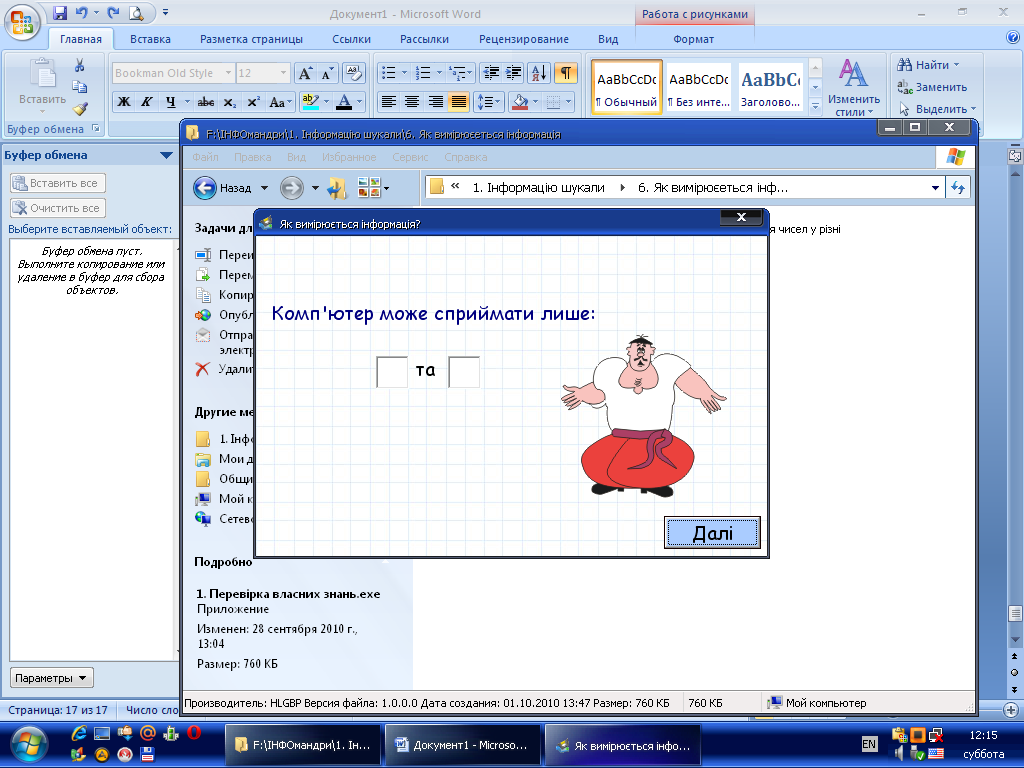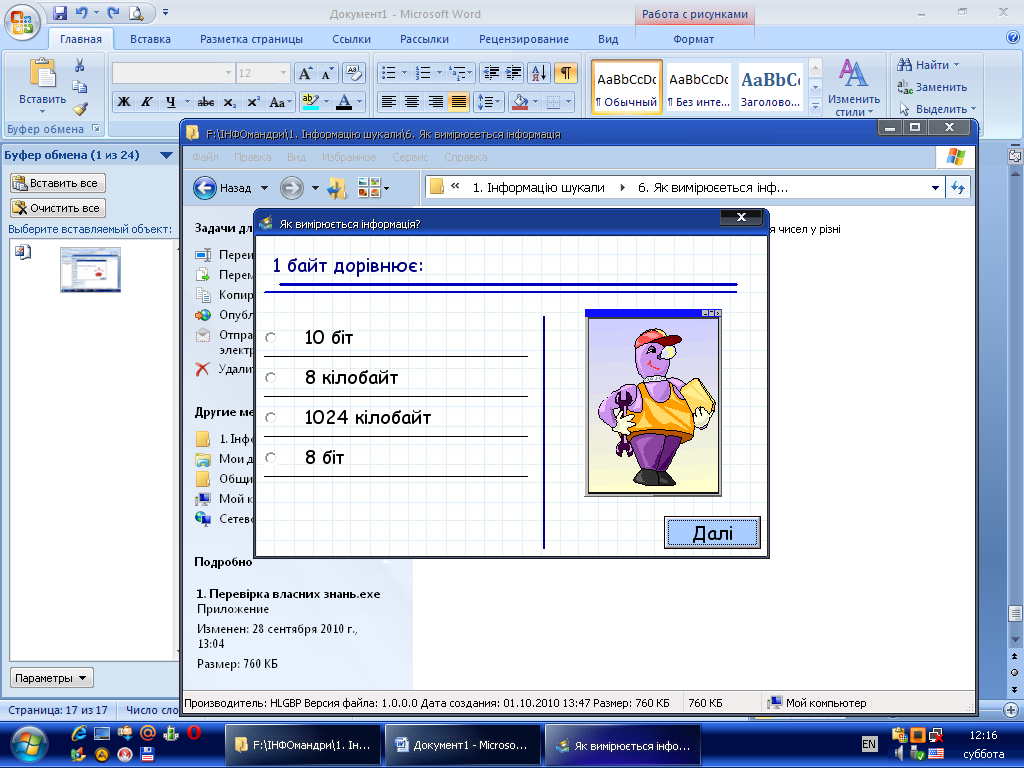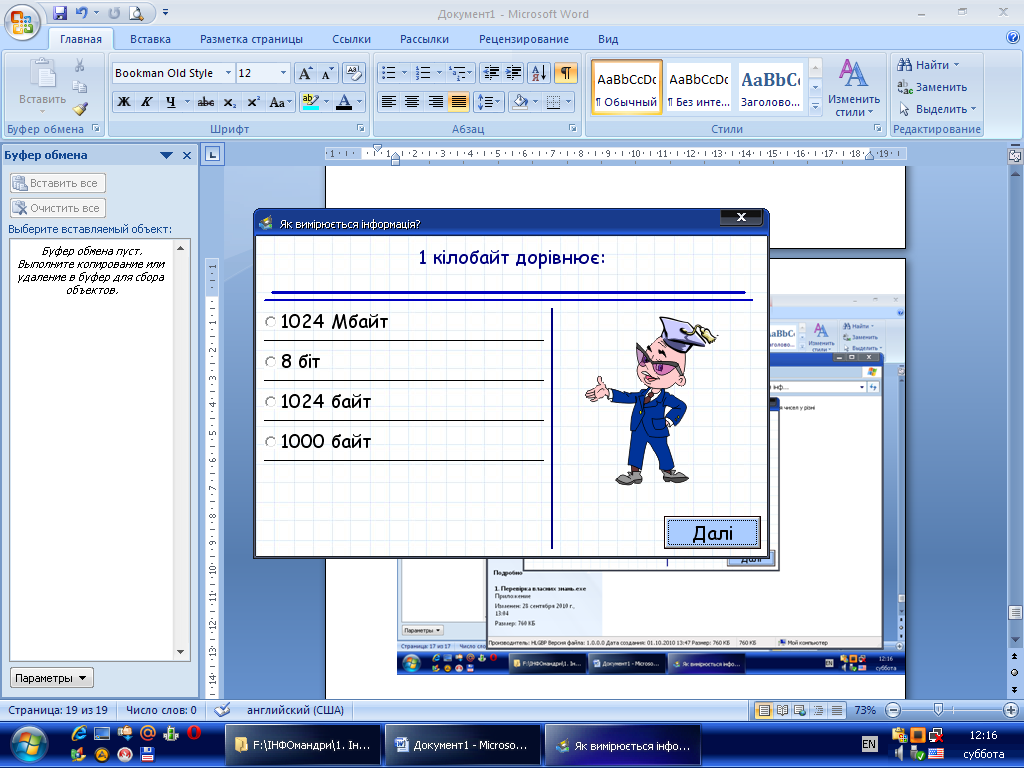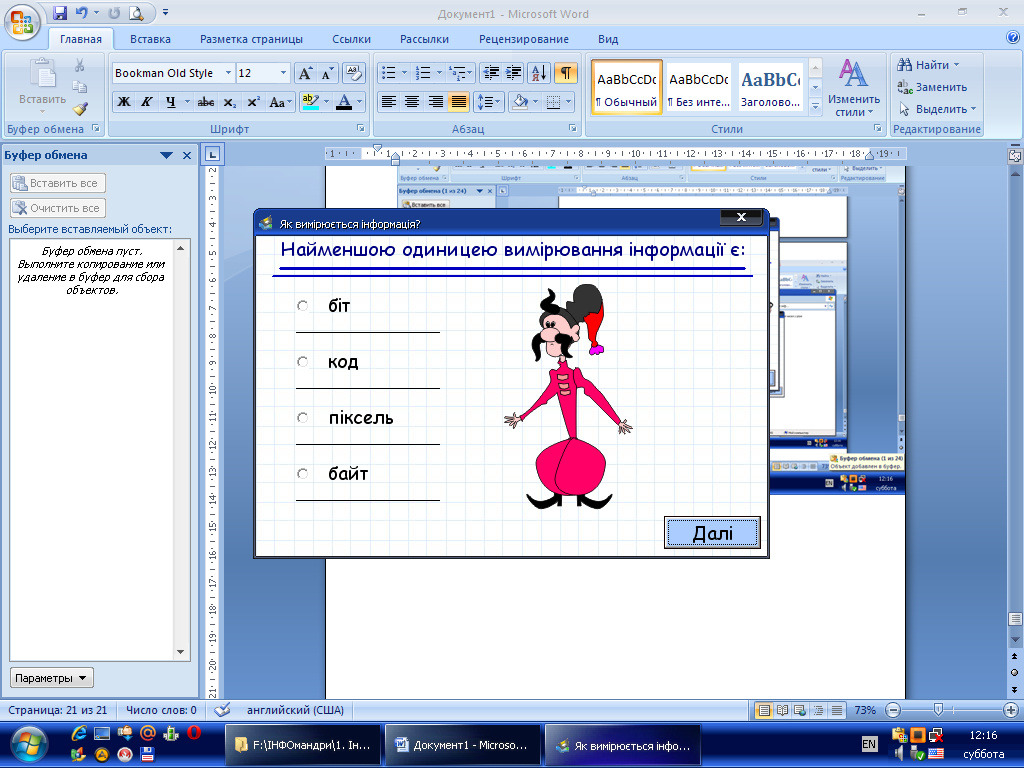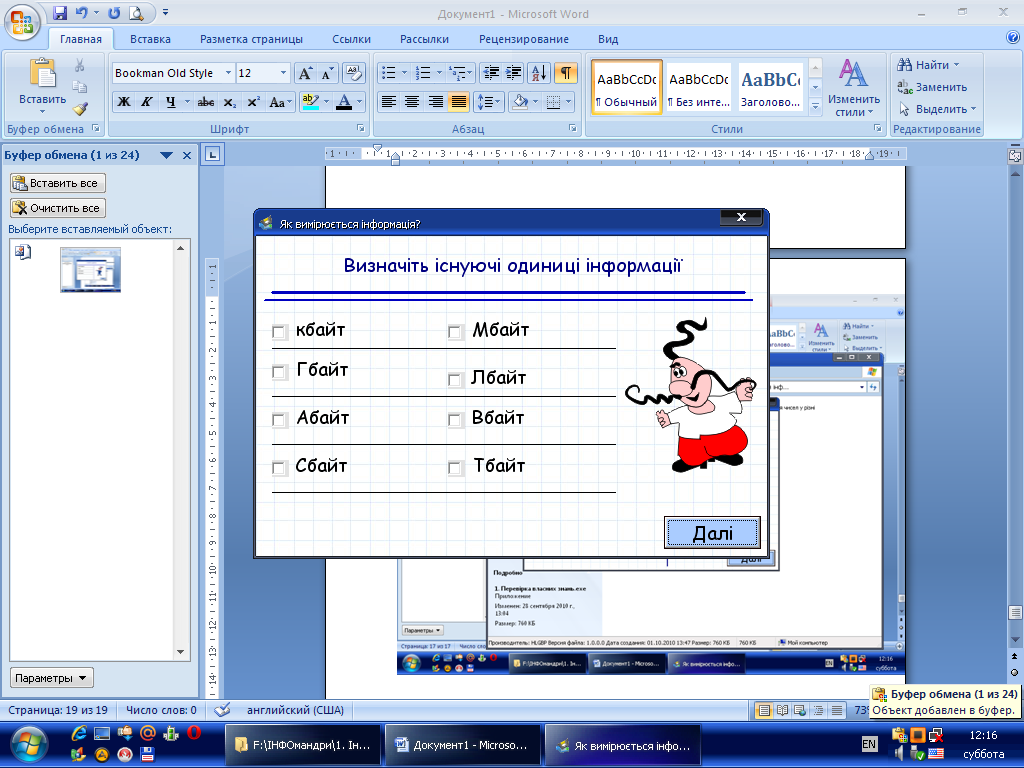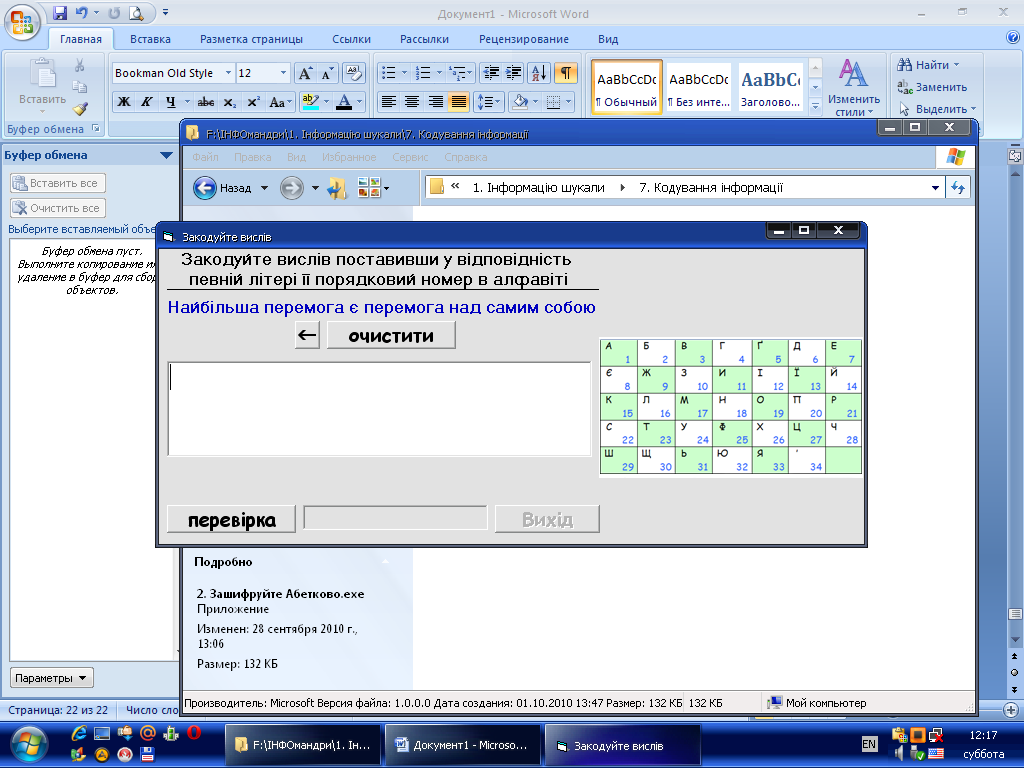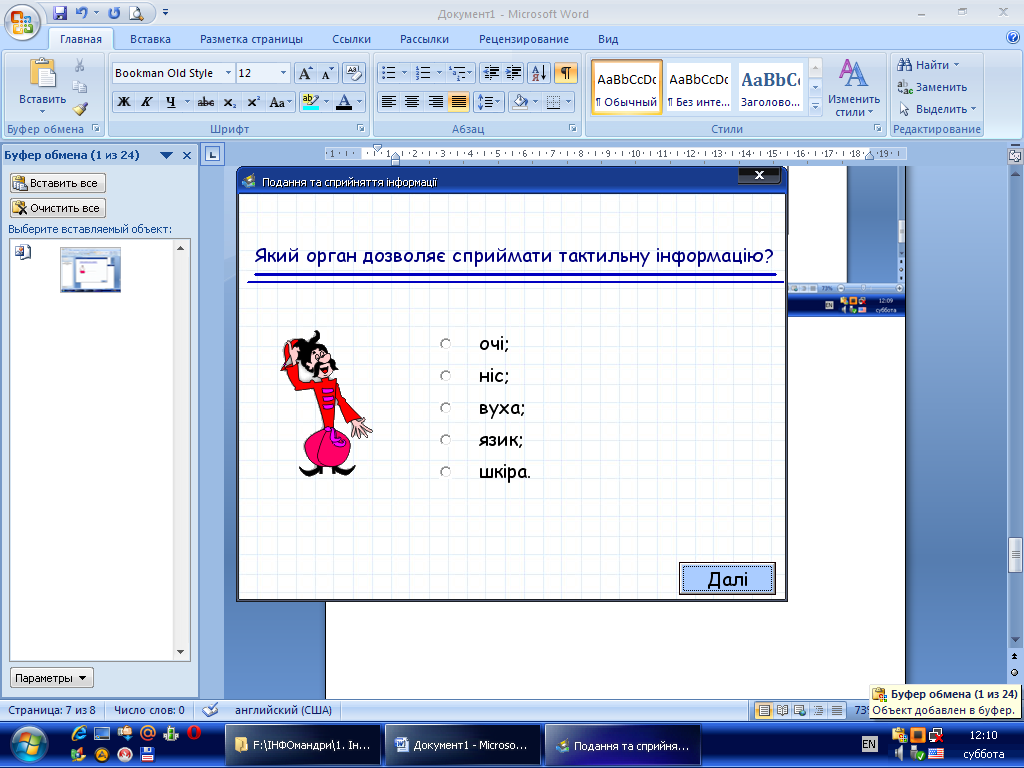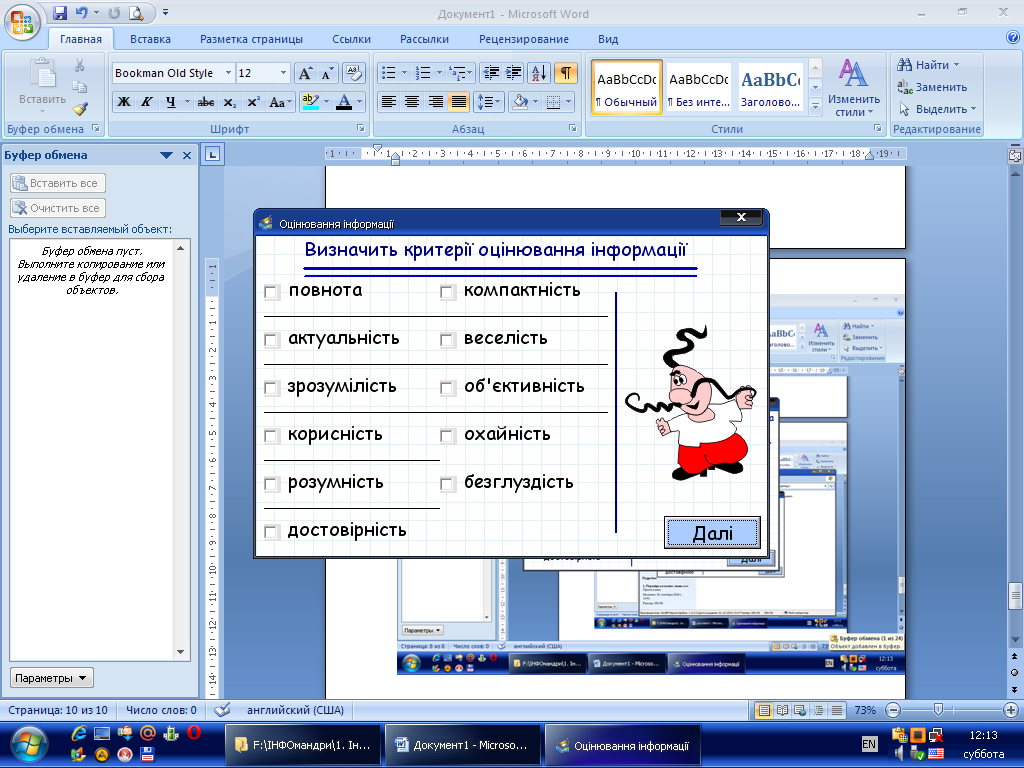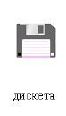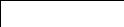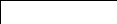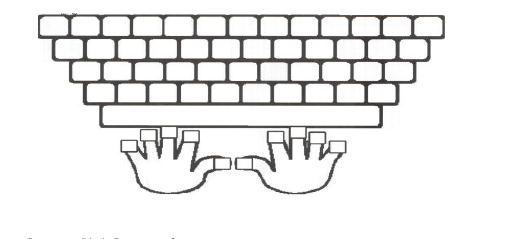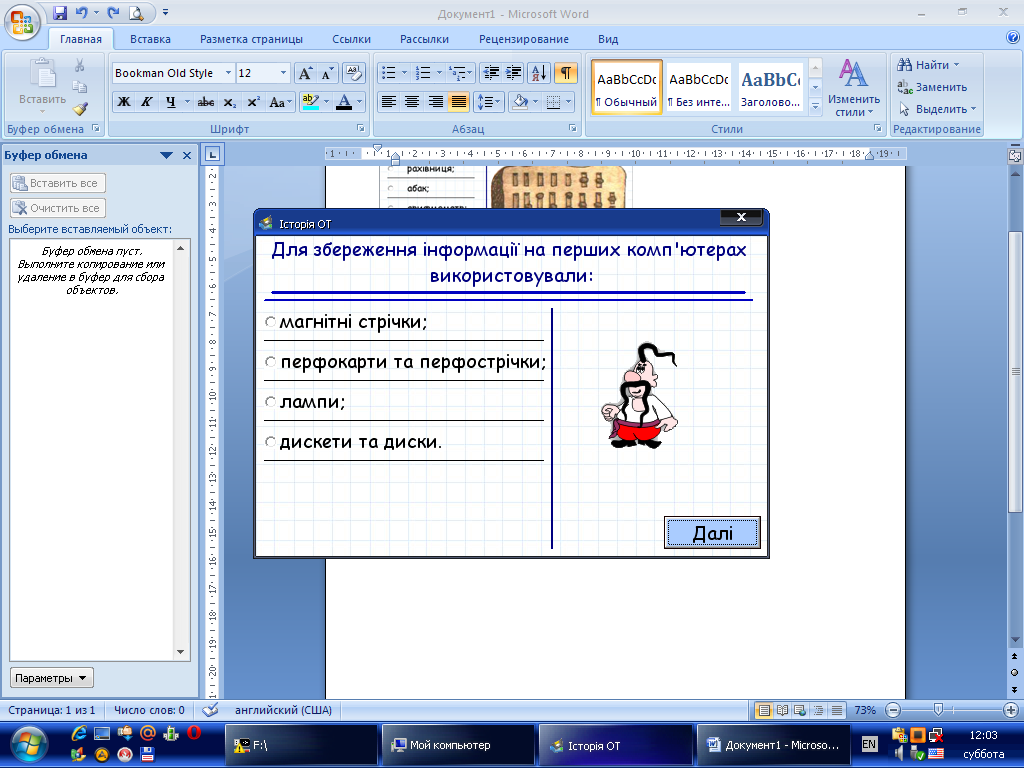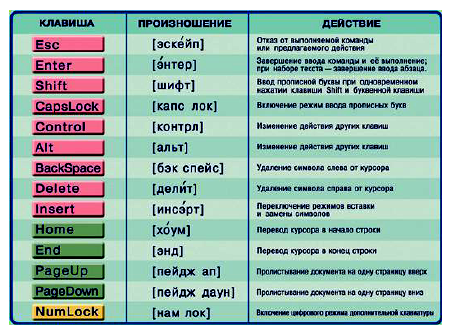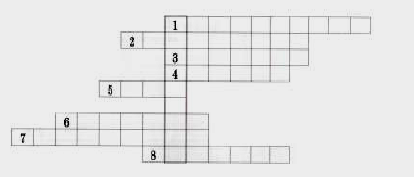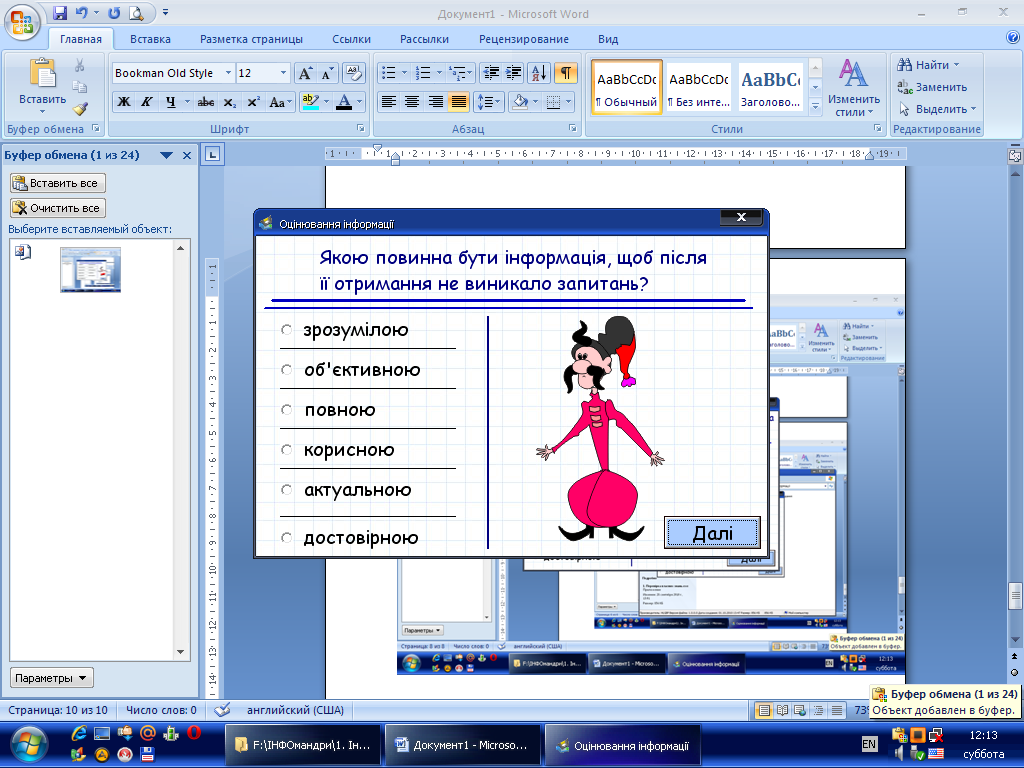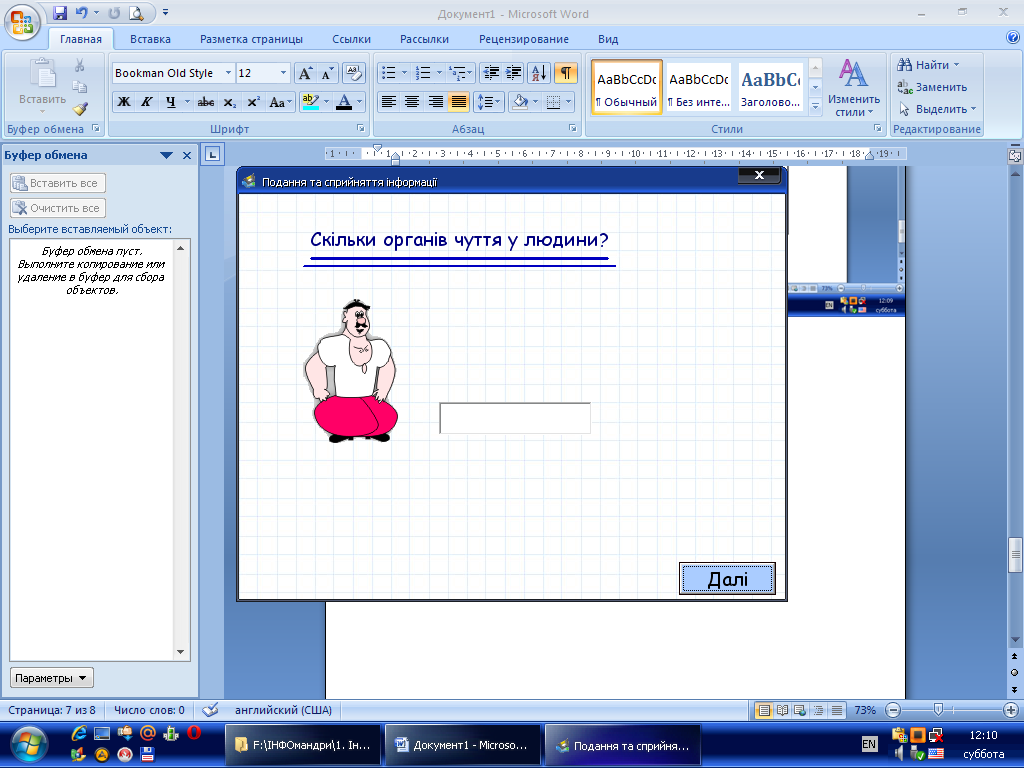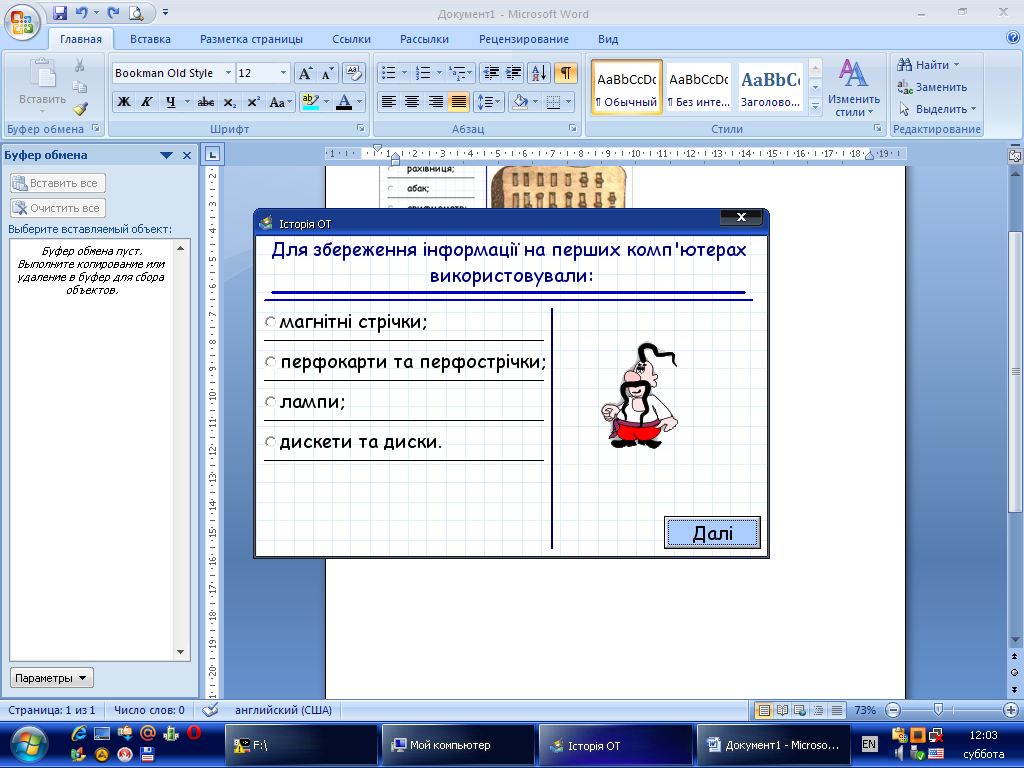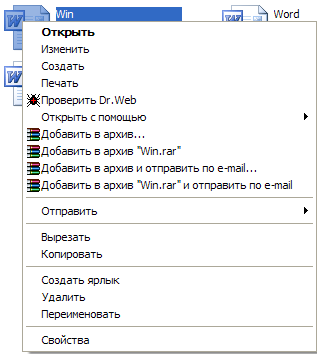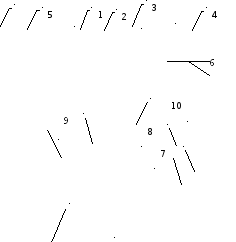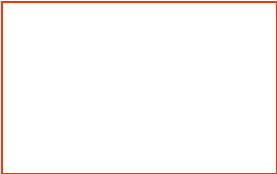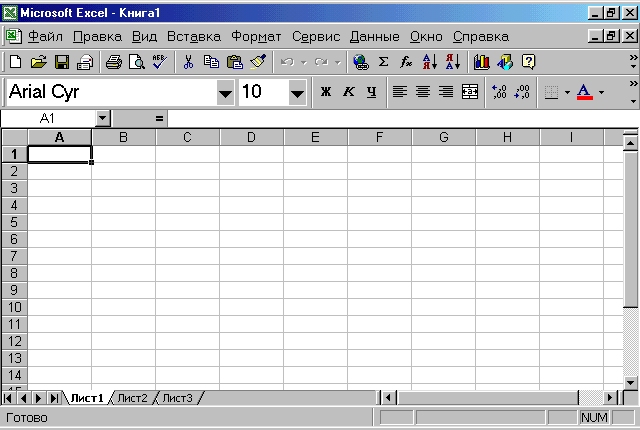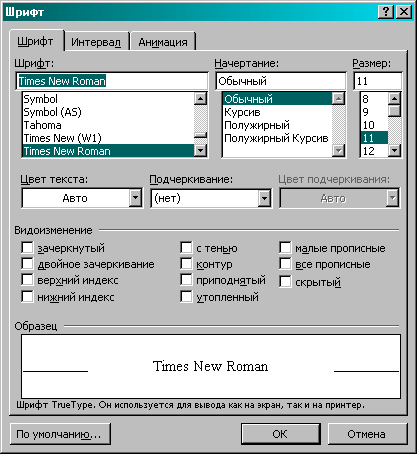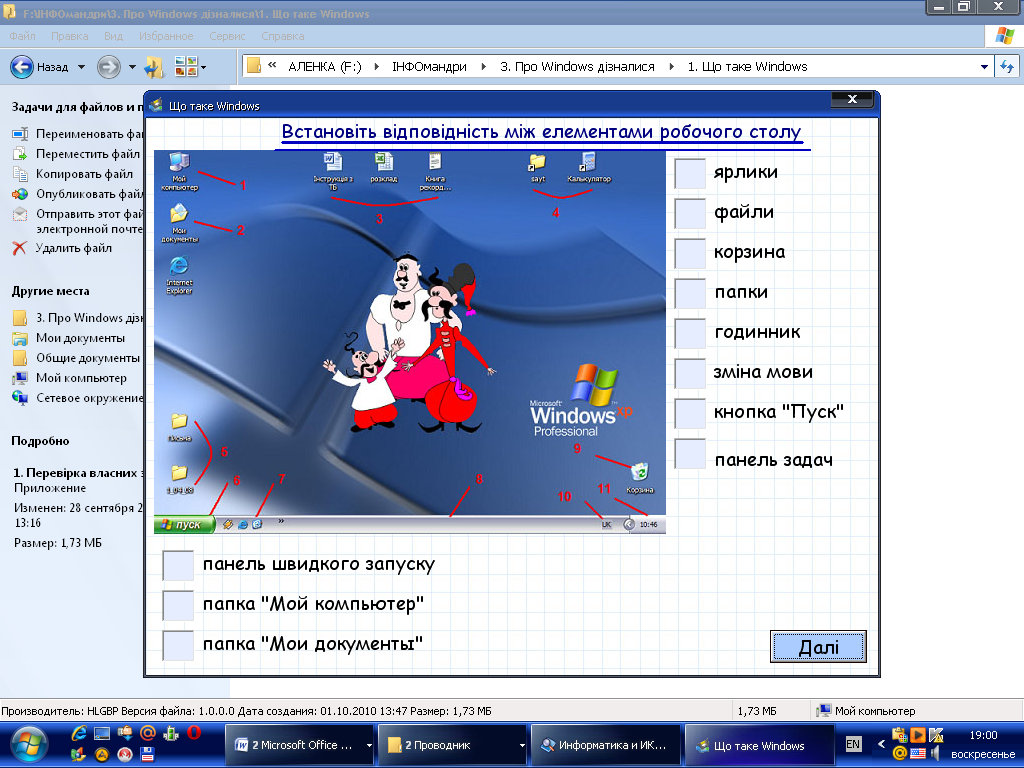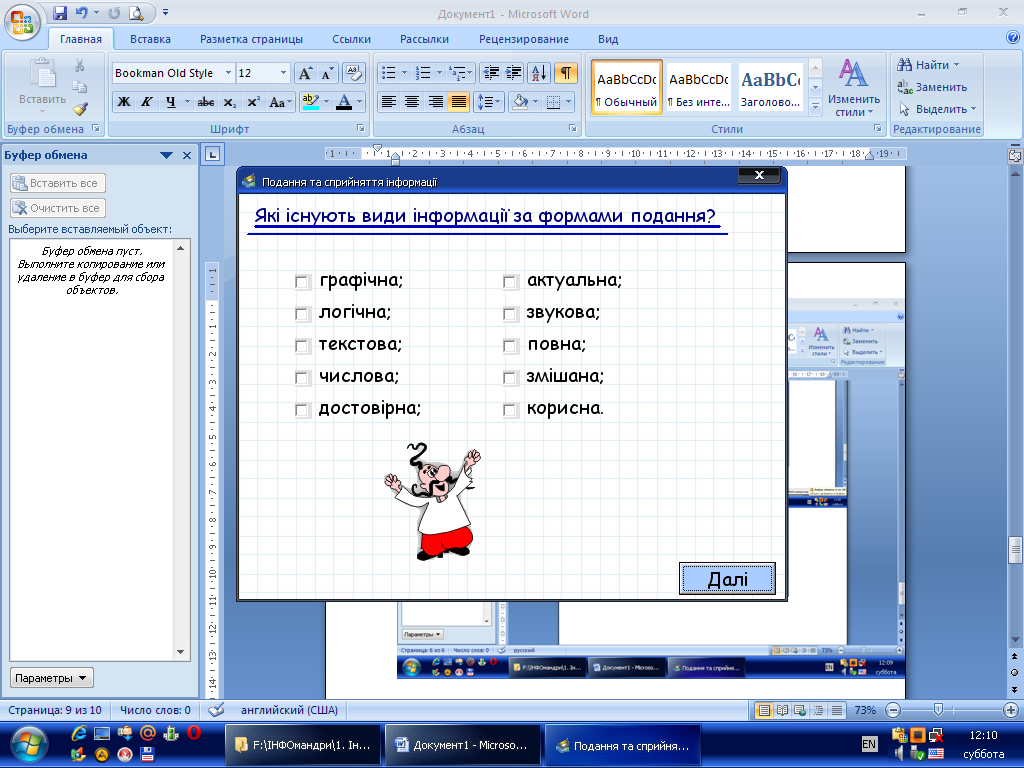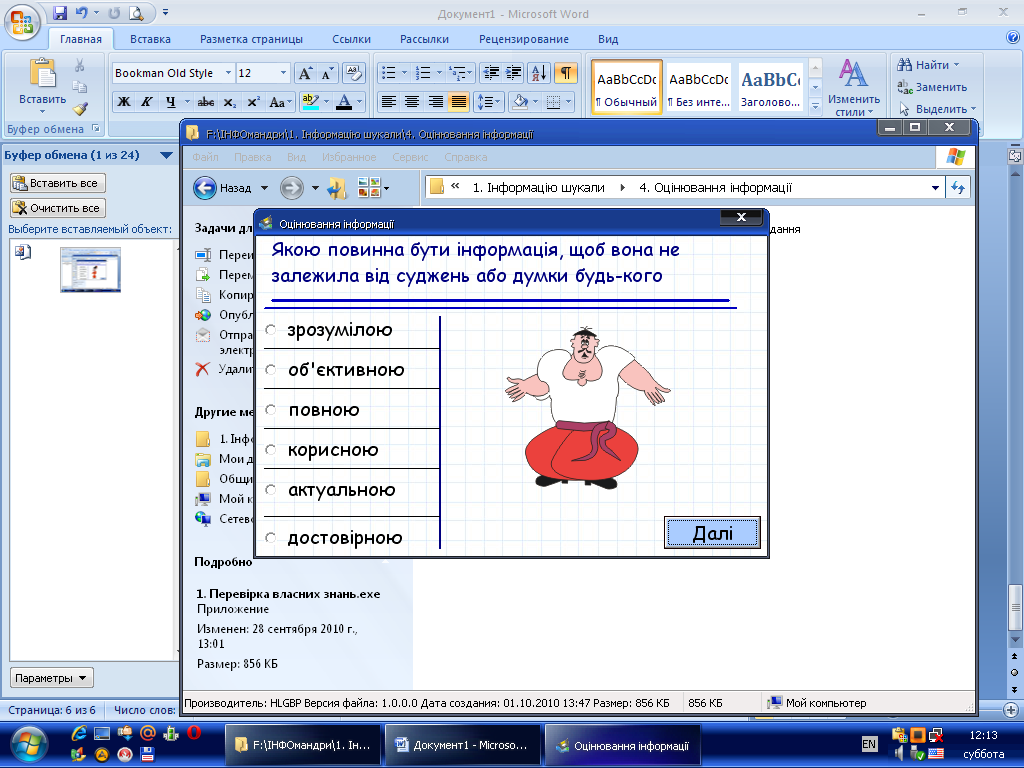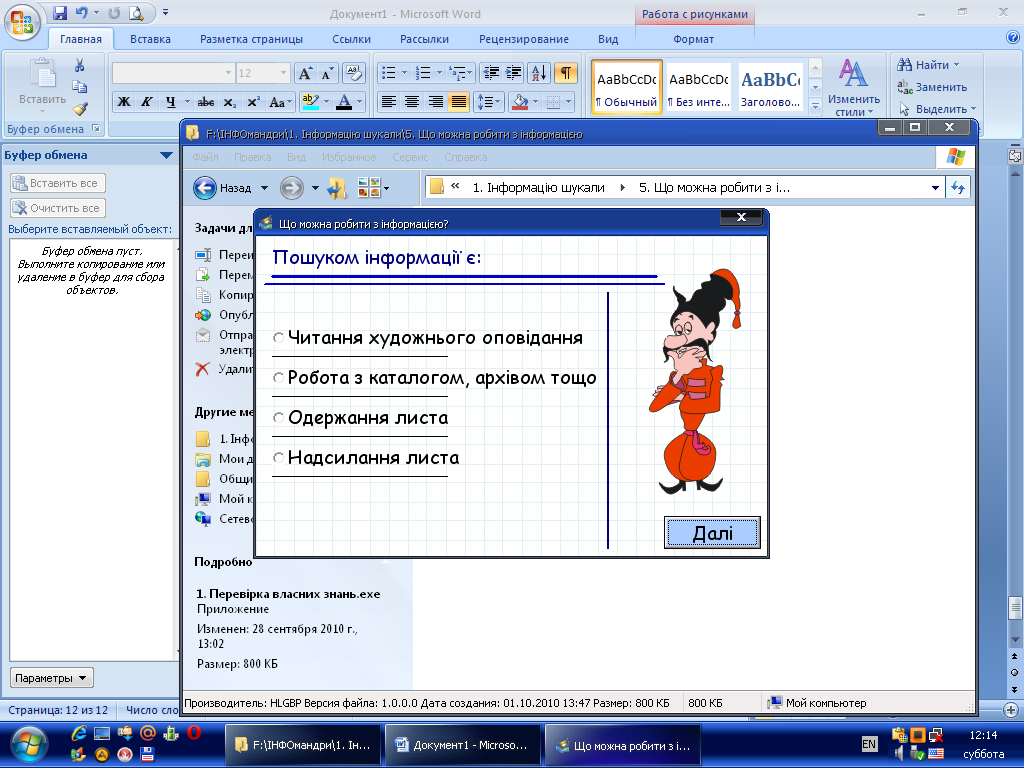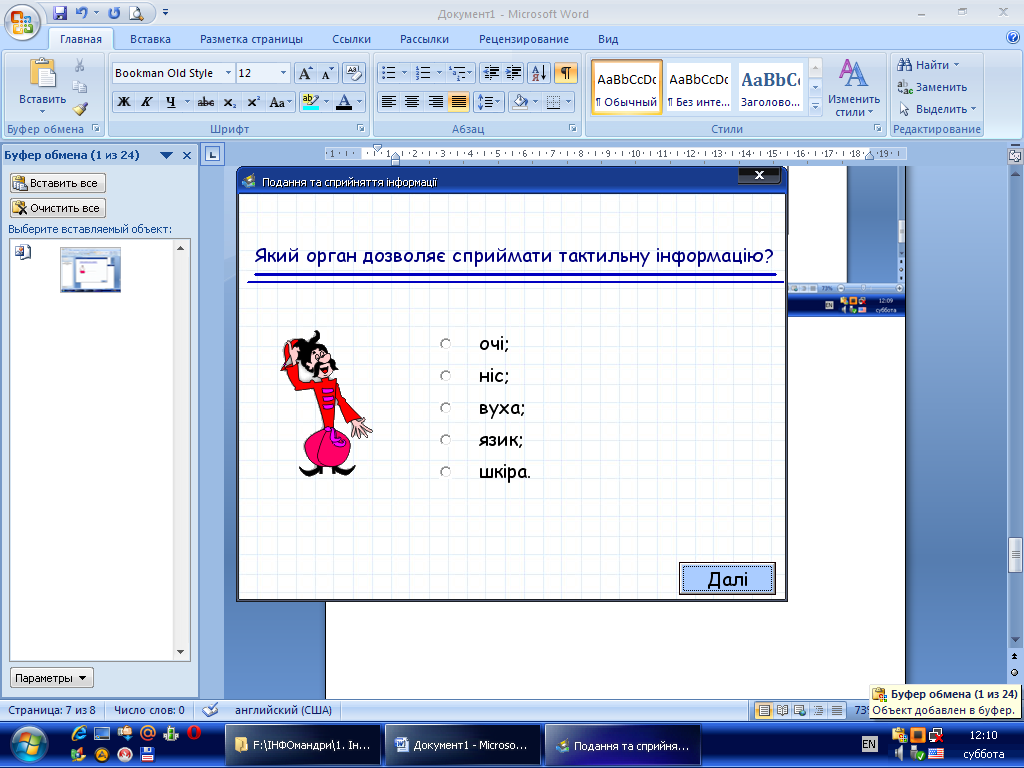
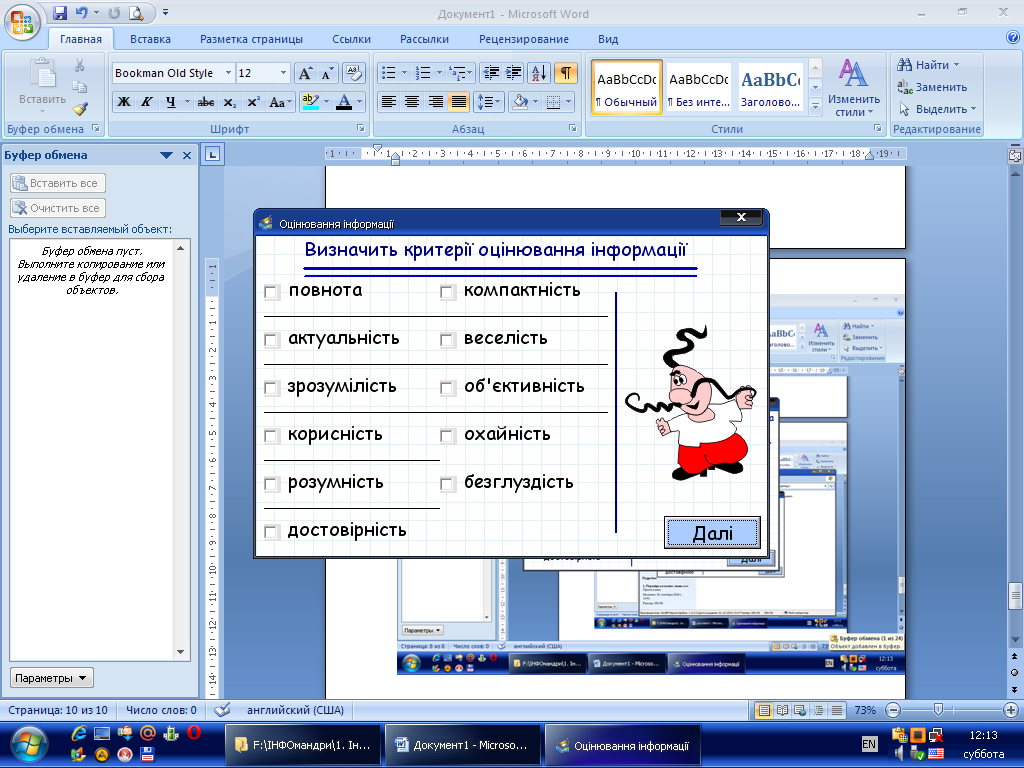

Урок 9.
Тема 9. Основные устройства ПК.
Компьютер – это современное техническое устройство, созданное человеком.
Люди придумали компьютеры, чтобы быстро выполнять сложные расчеты. Компьютер легко умещается на письменном столе и без труда может решить за 1 секунду миллион задач и примеров по арифметике.

Системный блок.
Системный блок является самой важной частью компьютера. Внутри него находятся:
Процессор – устройство, обрабатывающее информацию.
Устройства, предназначенные для хранения информации, называются запоминающими. Важное запоминающее устройство компьютера – дисковод на жестком магнитном диске.
Оперативная память – устройство, где размещаются программы и данные в момент работы компьютера.

Процессор – «мозг» компьютера, именно он занимается счѐтом и логическими операциями. Ещѐ процессор командует всеми остальными частями компьютера. Но действует он по программе, написанной человеком.
Для работы компьютера необходимы устройства, сохраняющие информацию.
Эти устройства называются запоминающими или памятью компьютера.
Существуют два вида запоминающих устройств: оперативные и долговременные.

В оперативные запоминающие устройства помещаются программы, которые выполняет компьютер в данный момент, и используемые
ими данные. Оперативная память всѐ «забывает», если компьютер выключить.
Другой вид памяти – долговременная. Эта память предназначена для длительного хранения информации независимо от того включен компьютер или нет. Хранится информация на магнитных и оптических дисках.

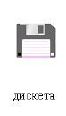

Для перемещения информации с одного компьютера на другой используют гибкие магнитные диски – дискеты. Для работы с дискетами на передней панели системного блока имеется щель дисковода для дискет. Для работы с компакт-дисками (CD-дисками) в системном блоке имеется устройство CD-ROM
В аппаратном обеспечении компьютера различают устройства ввода, обработки, хранения и вывода информации. Устройства ввода информации – это клавиатура, мышь, сканер, микрофон и др. Устройство обработки информации – оперативная память, жесткие диски, компакт-диски, флеш-накопители. Устройства вывода информации - монитор, принтер, акустические колонки.

Вопросы для самоконтроля:
Из каких основных устройств состоит компьютер?
Как называется устройство обработки информации?
Какие вы знаете устройства для хранения информации?
Урок 10.
Тема 10. Устройства ввода
Устройства ввода




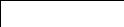





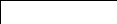





Устройство ввода — устройство, позволяющее вводить данные в компьютер или управлять им.
Сканер — устройство ввода информации, ее сканирования, фотографирования, служащее для копирования картинок окружающей действительности в компьютер.
При работе сканера в компьютере создается графический объект — ко
пия реальной картинки. Специальной компьютерной программой распознавания текстов можно прочитать текст на этой картинке; при этом информация переходит из графической формы в текстовую.
Планшетный и проекционный сканеры.
Планшетный сканер размещается на столе. При сканировании на его стекло кладется лист бумаги или развернутая книга с изображением. Проекционный сканер снимает окружающие предметы, как фотоаппарат или телекамера. Цифровые камера и видеокамера представляют собой разновидности проекционного сканера.
Компьютерная мышь – это устройство ввода информации.
Большинство действий на компьютере выполняются с помощью мыши. Движение мыши по коврику управляет указателем на экране монитора. Пометить что-то означает подготовиться к дальнейшим действиям. Чтобы пометить нужный объект, щелкни на нем. Когда речь идет о выборе чего-либо, результат действия получается немедленно.
Одинарный щелчок левой кнопкой мыши делай в том случае, когда ты помечаешь, а двойной – когда выбираешь объект, на котором стоит указатель. 
Одновременно с указателем на экране присутствует курсор. Курсор и указатель мыши предназначены для выполнения разных задач. Когда ты начинаешь вводить символы, они появляются в том месте, где мигает курсор, а не там, где находится указатель мыши.
Курсор и указатель мыши предназначены для выполнения разных задач. Когда ты начинаешь вводить символы, они появляются в том месте, где мигает курсор, а не там, где находится указатель мыши.
 Вопросы для самоконтроля:
Вопросы для самоконтроля:
Какую информацию может обрабатывать компьютер?
Какие устройства служат для ввода информации в компьютер?
Урок 11-12.
Тема 4. Клавиатура. Основные группы клавиш. Правильное размещение рук на клавиатуре.
Практическая работа №1. «Работа на клавиатурном тренажере»
Клавиатура – служит для ВВОДА информации. Она поможет тебе ввести в компьютер буквы, цифры, различные знаки.
Клавиши с буквами расположены в центре клавиатуры. Это сделано для того, чтобы ими удобнее было пользоваться. Специальные клавиши с командами находятся по краям клавиатуры.

Современные компьютеры могут обрабатывать числовую информацию, текстовую информацию, графическую информацию, звуковую информацию, видиоинформацию.
Клавиатура – важнейшее устройство для ввода информации в память компьютера. Все её клавиши можно разделить на следующие группы:
Клавиатура – электронное устройство, содержащее в нутрии микросхемы и другие детали. Обращаться с ней нужно бережно и аккуратно.
Желательно научится работать на клавиатуре в слепую, то есть смотреть при наборе на экран, а не на клавиши.
Основная позиция пальцев на клавиатуре
Расположение букв на клавишах не является случайным. Буквы на клавиатуре расположены по принципу «наибольшей повторяемости». Дело в том, что одними буквами приходится пользоваться чаще, а другими реже. В русских словах чаще всего встречаются гласные буквы О,Е,Ю И, А и согласные Н, Т, С, Р. Клавишам с этими буквами отвели самое «почетное» место центральное место, для того что бы при наборе текста эти буквы лежали под самыми ловкими, указательными пальцами.
Желательно научится работать на клавиатуре в слепую, то есть смотреть при наборе на экран, а не на клавиши. Для этого необходимо придерживаться определенных правил:
Основание ладоней лежат на передней кромке корпуса клавиатуры.
Форма кистей – округлая, как будто в каждой из них вы держите яблоко.
Исходная позиция пальцев рук (кончики пальцев слегка касаются основных клавиш) такова:
левый указательный палец постоянно находится над буквой А;
левый средний постоянно находится над буквой В;
левый безымянный постоянно находится над буквой Ы;
левый мизинец постоянно находится над буквой Ф;
правый указательный палец постоянно находится над буквой О;
правый средний постоянно находится над буквой Л;
правый безымянный постоянно находится над буквой Д;
правый мизинец постоянно находится над буквой Ж;
Большие пальцы обеих рук полусогнуты над клавишей ПРОБЕЛ.
Клавиатура условно делится на две части – для правой и левой рук. Каждый палец «закреплен» за определенными клавишами.
«-« и «=».
Раскрасьте цветными карандашами зоны «ответственности» каждого пальца. Раскрасьте цветными карандашами зоны «ответственности» каждого пальца.
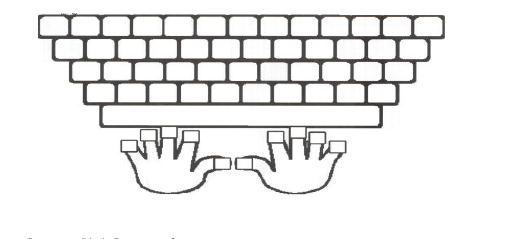
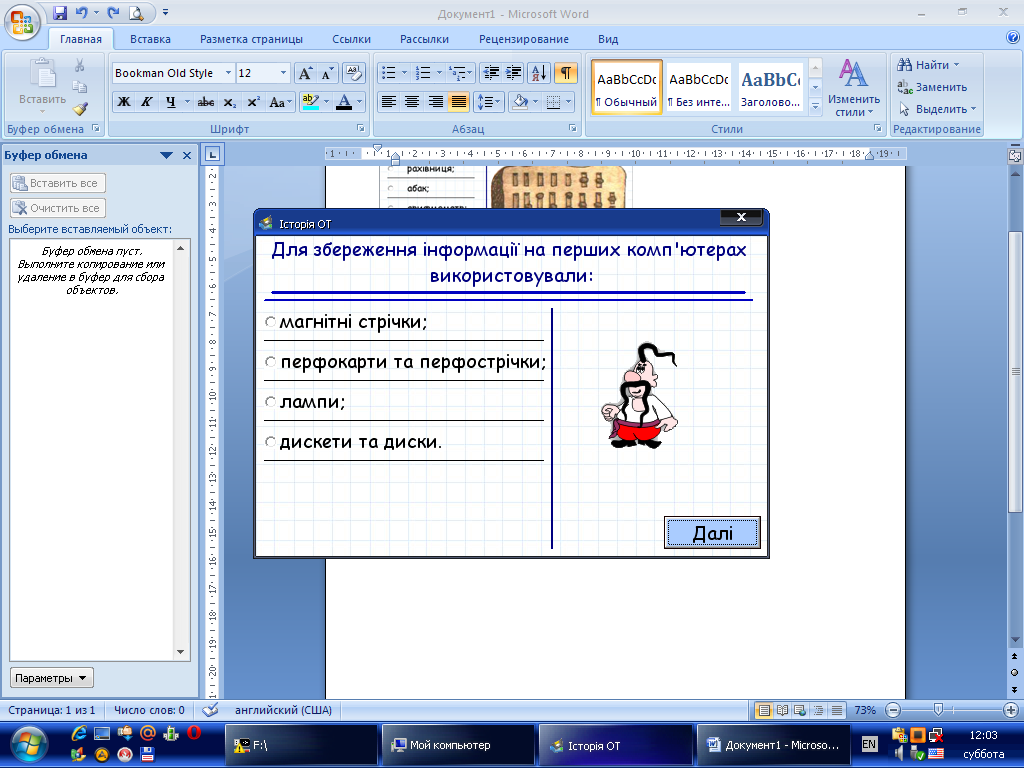
Запомни функции клавиш:
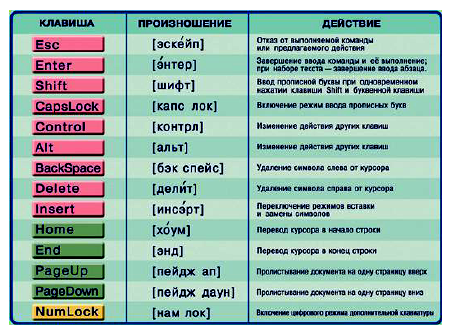

Вопросы для самоконтроля:
Для чего нужна клавиатура?
Как называются основные группы компьютера?
Расскажи об основной позиции пальцев на клавиатуре.
Урок 13.
Тема 13. Устройства вывода
Устройство вывода выводит информацию из компьютера, в том числе и для чтения человеком.
Устройства вывода мощнее устройств ввода, поскольку компьютер больше отдает, чем получает.
Устройствами вывода являются:
1) монитор;
2) принтер;
3) динамики






Монитор, или дисплей — устройство вывода компьютером визуальных данных на экран для просмотра пользователем. Частота обновления экрана — это количество кадров в секунду, появляющихся на экране дисплея и обновляющих информацию на нем.
На утомляемость глаз при работе за компьютером влияют две причины.
1. Минимальная частота обновления должна составлять не менее 85 Гц. Рекомендуется разрешение экрана 800 Ч 600 точек.
2. Буквы на экране компьютера не должны быть слишком маленькими.
Принтер. Матричный, лазерный и струйный принтеры.
Принтер — устройство вывода информации, которое печатает точка-
ми на твердом носителе — бумаге или пленке.
Матричный принтер появился первым. Матричный принтер печатает стальными иголками, бьющими по пишущей ленте, пропитанной типографской краской. При этом на бумаге появляются точки. Поэтому его более правильное название — игольчатый принтер.
Затем появился лазерный принтер. Он засвечивают фотовал точечными участками. Затем на засвеченные точки прилипает мелкий черный порошок. Получившийся рисунок переносится на бумагу или пленку и после нагрева вплавляется в твердый носитель.
Струйный принтер печатает краской разных цветов, которая точечными капельками попадает на бумагу или другой твердый носитель, разбрызгиваясь через специальные микросопла.
Разгадай кроссворд «Устройства компьютера»
По горизонтали: 1. Основное устройство ввода информации. 2. «Мозг»
Компьютера. 3. Устройство вывода информации. 4. Устройство хранения программ и данных. 5. Устройство для быстрого перемещения по экрану и выбора информации. 6. Носитель информации, на который записывают программы для хранения. 7. Другое название жѐсткого диска. 8. Устройство, с помощью которого можно вывести на бумагу тексты и рисунки.
По вертикали: 1. Основной инструмент сбора, хранения и переработки информации.
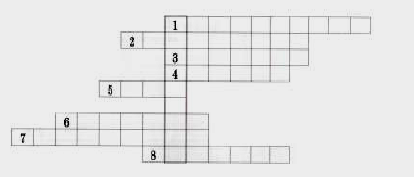
 азначение ряда других клавиш клавиатуры
азначение ряда других клавиш клавиатуры